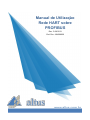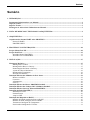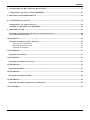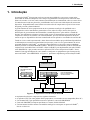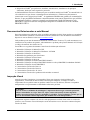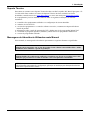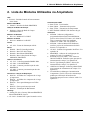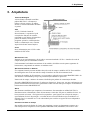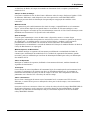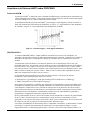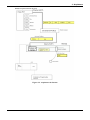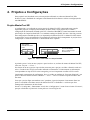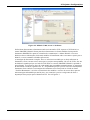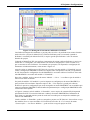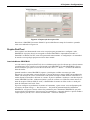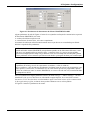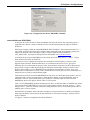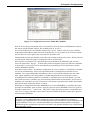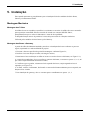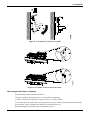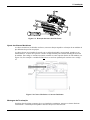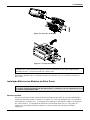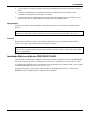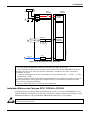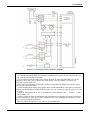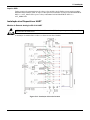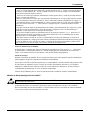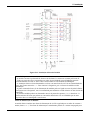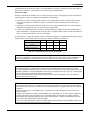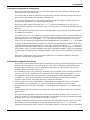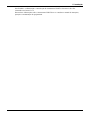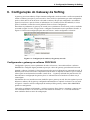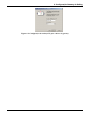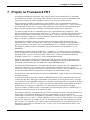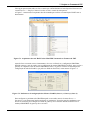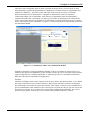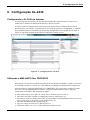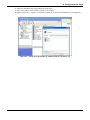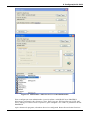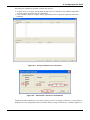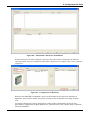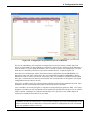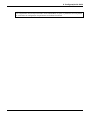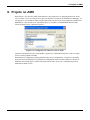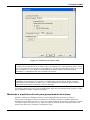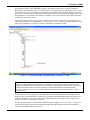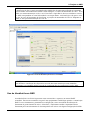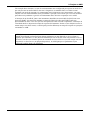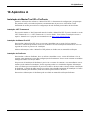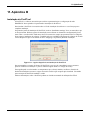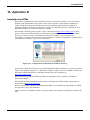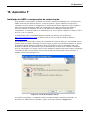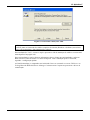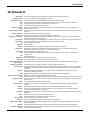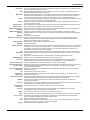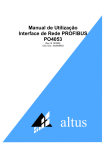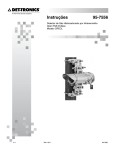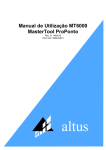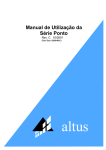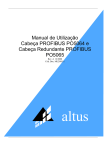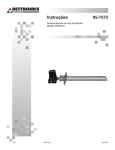Download Portugues/Produtos/Ponto/00 Doc Serie/Manuais e Apostilas
Transcript
Manual de Utilização Rede HART sobre PROFIBUS Rev. C 08/2013 Cód. Doc.: MU209020 Condições Gerais de Fornecimento Nenhuma parte deste documento pode ser copiada ou reproduzida sem o consentimento prévio e por escrito da Altus Sistemas de Informática S.A., que se reserva o direito de efetuar alterações sem prévio comunicado. Conforme o Código de Defesa do Consumidor vigente no Brasil, informamos, a seguir, aos clientes que utilizam nossos produtos aspectos relacionados com a segurança de pessoas e instalações. Os equipamentos de automação industrial fabricados pela Altus são robustos e confiáveis devido ao rígido controle de qualidade a que são submetidos. No entanto, equipamentos eletrônicos de controle industrial (controladores programáveis, comandos numéricos, etc.) podem causar danos às máquinas ou processos por eles controlados em caso de defeito em suas partes e peças ou de erros de programação ou instalação, podendo inclusive colocar em risco vidas humanas. O usuário deve analisar as possíveis conseqüências destes defeitos e providenciar instalações adicionais externas de segurança que, em caso de necessidade, sirvam para preservar a segurança do sistema, principalmente nos casos da instalação inicial e de testes. Os equipamentos fabricados pela Altus não trazem riscos ambientais diretos, não emitindo nenhum tipo de poluente durante sua utilização. No entanto, no que se refere ao descarte dos equipamentos, é importante salientar que quaisquer componentes eletrônicos incorporados em produtos contém materiais nocivos à natureza quando descartados de forma inadequada. Recomenda-se, portanto, que quando da inutilização deste tipo de produto, o mesmo seja encaminhado para usinas de reciclagem que dêem o devido tratamento para os resíduos. É imprescindível a leitura completa dos manuais e/ou características técnicas do produto antes da instalação ou utilização do mesmo. A Altus garante os seus equipamentos conforme descrito nas Condições Gerais de Fornecimento, anexada às propostas comerciais. A Altus garante que seus equipamentos funcionam de acordo com as descrições contidas explicitamente em seus manuais e/ou características técnicas, não garantindo a satisfação de algum tipo particular de aplicação dos equipamentos. A Altus desconsiderará qualquer outra garantia, direta ou implícita, principalmente quando se tratar de fornecimento de terceiros. Pedidos de informações adicionais sobre o fornecimento e/ou características dos equipamentos e serviços Altus devem ser feitos por escrito. A Altus não se responsabiliza por informações fornecidas sobre seus equipamentos sem registro formal. DIREITOS AUTORAIS Série Ponto, MasterTool, Quark, ALNET e WebPlc são marcas registradas da Altus Sistemas de Informática S.A. Windows NT, 2000 e XP são marcas registradas da Microsoft Corporation. i Sumário Sumário 1. INTRODUÇÃO ................................................................................................................................................. 1 Documentos Relacionados a este Manual........................................................................................................ 2 Inspeção Visual .................................................................................................................................................. 2 Suporte Técnico ................................................................................................................................................. 3 Mensagens de Advertência Utilizadas neste Manual ..................................................................................... 3 2. LISTA DE MÓDULOS UTILIZADOS NA ARQUITETURA ..................................................................... 4 3. ARQUITETURA ............................................................................................................................................... 5 Arquitetura do Sistema HART sobre PROFIBUS ......................................................................................... 7 Protocolo HART ....................................................................................................................................... 7 PROFIBUS DPV1 ....................................................................................................................................... 7 4. PROJETOS E CONFIGURAÇÕES .............................................................................................................. 10 Projeto MasterTool XE ................................................................................................................................... 10 Projeto ProfiTool ............................................................................................................................................. 13 Inserindo Mestre PROFIBUS.................................................................................................................... 13 Inserindo Escravo PROFIBUS .................................................................................................................. 15 5. INSTALAÇÃO ................................................................................................................................................ 17 Montagem Mecânica ....................................................................................................................................... 17 Montagem dos Trilhos .............................................................................................................................. 17 Montagem das Bases e Gateway. .............................................................................................................. 17 Desmontagem das Bases e Gateway ......................................................................................................... 18 Ajuste das Chaves Mecânicas ................................................................................................................... 19 Montagem da Terminação......................................................................................................................... 19 Inserção dos Módulos ............................................................................................................................... 20 Instalação Elétrica dos Módulos da Série Ponto........................................................................................... 21 Bornes com Mola ...................................................................................................................................... 21 Conexões ................................................................................................................................................... 22 Alimentações ............................................................................................................................................. 23 Fusíveis ..................................................................................................................................................... 23 Instalação Elétrica do Mestre PROFIBUS PO4053 ..................................................................................... 23 Instalação Elétrica das Cabeças DPV1 PO5064 e PO5065 .......................................................................... 24 Instalação Elétrica Gateway Ethernet/PROFIBUS...................................................................................... 26 Instalação da Rede PROFIBUS ..................................................................................................................... 26 Informações Gerais ................................................................................................................................... 26 Parametrização .......................................................................................................................................... 26 Arquivo GSD ............................................................................................................................................ 27 Instalação dos Dispositivos HART ................................................................................................................. 27 Módulo de Entrada Analógica PO1114 HART......................................................................................... 27 Módulo de Saída Analógica PO2134 HART ............................................................................................ 28 Transmissor Inteligente de Temperatura ................................................................................................... 31 Posicionador Inteligente de Válvulas ........................................................................................................ 31 ii Sumário 6. CONFIGURAÇÃO DO GATEWAY DA SOFTING ................................................................................... 33 Configurando o gateway no software PROFIBUS ....................................................................................... 33 7. PROJETO NO FRAMEWORK FDT ........................................................................................................... 35 8. CONFIGURAÇÃO AL-2434.......................................................................................................................... 38 Configurando o AL-2434 via browser ........................................................................................................... 38 Utilizando o AMS HART Over PROFIBUS ................................................................................................. 38 9. PROJETO NO AMS ....................................................................................................................................... 45 Montando a arquitetura da rede para gerenciamento dos ativos ............................................................... 46 Uso de Handheld com AMS ............................................................................................................................ 48 10. APÊNDICE A .................................................................................................................................................. 50 Instalação do MasterTool XE e ProPonto ..................................................................................................... 50 Instalação .NET Framework ..................................................................................................................... 50 Instalação do MasterTool XE.................................................................................................................... 50 Instalação do ProPonto .............................................................................................................................. 50 11. APÊNDICE B .................................................................................................................................................. 51 Instalação do ProfiTool ................................................................................................................................... 51 12. APÊNDICE C .................................................................................................................................................. 52 Instalação do Software do Gateway ............................................................................................................... 52 13. APÊNDICE D .................................................................................................................................................. 53 Instalação dos DTMs ....................................................................................................................................... 53 14. APÊNDICE E .................................................................................................................................................. 54 Instalação do Framework FDT ...................................................................................................................... 54 15. APÊNDICE F ................................................................................................................................................... 55 Instalação do AMS e componentes de comunicação .................................................................................... 55 16. GLOSSÁRIO ................................................................................................................................................... 57 iii 1. Introdução 1. Introdução O protocolo HART foi proposto com base em uma necessidade de se ter acesso a uma maior diversidade de dados dos dispositivos de campo. Originalmente estes dispositivos utilizavam uma leitura de corrente 4 a 20 mA, onde somente uma informação era transmitida, sobre esse meio físico foi então desenvolvido este protocolo, possibilitando acesso a diversas informações de um mesmo dispositivo. Disponibilizando estas leituras em outras redes de campo torna-se possível um acesso integrado por toda a planta industrial. O gerenciamento de ativos proporcionou um novo patamar tecnológico de qualidade com a integração dos vários instrumentos gerenciados com as redes de campo, através das quais as informações de gerenciamento são transmitidas, estando disponíveis para análise e tomada de decisão. Nas arquiteturas existentes o mestre pode acessar os instrumentos para a aquisição de um conjunto de variáveis de controle e de comissionamento, que não estavam disponíveis de forma remota ou que as disponibiliza de forma centralizada em um aplicativo executando em um Host PC. Tendo em vista o cenário apresentado a Altus desenvolveu módulos que possibilitam disponibilizar as informações necessárias sem interferência no processo, como é o caso gerenciamento de ativos acessando dados da rede HART. A cabeça de campo PO5064 e a cabeça de campo redundante PO5065 possuem a extensão PROFIBUS-DPV1. Devido a essa característica pode ser utilizada em conjunto com os módulos PO1114 HART e PO2134 HART para implementar uma rede HART sobre PROFIBUS, o que permite conectar o aplicativo FDT com os dispositivos HART. Neste manual é feita uma abordagem de como montar e configurar os equipamentos que fazem parte de uma rede HART sobre PROFIBUS. A Figura 1-1 apresenta a arquitetura geral da solução HART. Host PC Scanner DPV1 CPU e Mestre PROFIBUS da Série PONTO PO3342 PO4053 PO5064 Dispositivo HART1 PO1114 Dispositivo HART2 PO2134 Remota PROFIBUS DPV1 e módulos HART da Série PONTO Dispositivo HART 3 Dispositivo HART 4 Figura 1-1. Arquitetura Geral da Solução HART A arquitetura da solução é composta dos seguintes elementos: O aplicativo FDT (ou outro padrão aberto/proprietário) é executado em um computador (Host PC) Um Scanner DPV1 que possibilita conectar o aplicativo a uma rede PROFIBUS Uma rede PROFIBUS composta por Mestres e remota, PO5064/PO5065 Um barramento local da remota com módulos analógicos com suporte ao protocolo HART, PO1114 e PO2134 1 1. Introdução Dispositivos HART que podem ser, atuadores, transmissores, transdutores de quaisquer fabricantes, desde que estes suportem o protocolo As PO5064/PO5065 enviam as informações para os módulos analógicos HART de entrada PO1114 e de saída PO2134, que fazem o tratamento dessas informações e estabelecem efetivamente a comunicação com os dispositivos HART. A arquitetura trabalha com padrões de comunicação abertos, o que possibilita facilmente o interfaceamento com outros dispositivos que utilizem estes mesmos padrões, como por exemplo, um instrumento ligado diretamente a rede PROFIBUS e que necessite de configurações disponíveis somente no nível de extensão PROFIBUS-DPV1. Documentos Relacionados a este Manual Para obter informações adicionais sobre os módulos utilizados da Série Ponto podem ser consultados outros documentos (manuais e características técnicas) além deste. Estes documentos encontram-se disponíveis em sua última revisão em www.altus.com.br. Cada produto possui um documento denominado Característica Técnica (CT), onde encontram-se as características do produto em questão. Adicionalmente o produto pode possuir Manuais de Utilização (o código do manuais são citados na CT). Aconselha-se os seguintes documentos como fonte de informação adicional: Manual de Utilização do MasterTool XE Manual de Utilização do MasterTool ProPonto - MT6000 Manual de Utilização do ProfiTool Manual de Programação para Série Ponto Manual de Utilização da Série Ponto Manual de Utilização do PO3x42 Manual de Utilização do mestre PROFIBUS PO4053 Manual de Utilização da cabeça PROFIBUS PO5064 e cabeça PROFIBUS redundante PO5065 Manual de Utilização da rede PROFIBUS Características Técnicas do PO1114 Características Técnicas do PO2134 Características Técnicas do AL-2434 Características Técnicas dos produtos referenciados no manual Inspeção Visual Antes de proceder à instalação, é recomendável fazer uma inspeção visual cuidadosa dos equipamentos, verificando se não há danos causados pelo transporte. Verifique se todos os componentes de seu pedido estão em perfeito estado. Em caso de defeitos, informe a companhia transportadora e o representante ou distribuidor Altus mais próximo. CUIDADO: Antes de retirar os módulos da embalagem, é importante descarregar eventuais potenciais estáticos acumulados no corpo. Para isso, toque (com as mãos nuas) em uma superfície metálica aterrada qualquer antes de manipular os módulos. Tal procedimento garante que os níveis de eletricidade estática suportados pelo módulo não serão ultrapassados. É importante registrar o número de série de cada equipamento recebido, bem como as revisões de software, caso existentes. Essas informações serão necessárias caso se necessite contatar o Suporte Técnico da Altus. 2 1. Introdução Suporte Técnico Para entrar em contato com o Suporte Técnico da Altus em São Leopoldo, RS, Brasil, ligue para +5551-3589-9500. Para conhecer os centros de Suporte Técnico da Altus existentes em outras localidades, consulte nosso site (www.altus.com.br) ou envie um email para [email protected]. Se o equipamento já estiver instalado, tenha em mãos as seguintes informações ao solicitar assistência: os modelos dos equipamentos utilizados e a configuração do sistema instalado. o número de série da UCP. a revisão do equipamento e a versão do software executivo, constantes na etiqueta afixada na lateral do produto. informações sobre o modo de operação da UCP, obtidas através do programador MasterTool. o conteúdo do programa aplicativo (módulos), obtido através do programador MasterTool. a versão do programador utilizado. Mensagens de Advertência Utilizadas neste Manual Neste manual, as mensagens de advertência apresentarão os seguintes formatos e significados: PERIGO: Relatam causas potenciais, que se não observadas, levam a danos à integridade física e saúde, patrimônio, meio ambiente e perda da produção. CUIDADO: Relatam detalhes de configuração, aplicação e instalação que devem ser seguidos para evitar condições que possam levar a falha do sistema e suas conseqüências relacionadas. ATENÇÃO: Indicam detalhes importantes de configuração, aplicação ou instalação para obtenção da máxima performance operacional do sistema. 3 2. Lista de Módulos Utilizados na Arquitetura 2. Lista de Módulos Utilizados na Arquitetura UCP PO3342 : Unidade Central de Processamento Série Ponto Instrumentos HART Mestre PROFIBUS PO4053 : Interface de Rede PROFIBUS Cabeças de Redes de Campo PO5064 : Cabeça de Rede de Campo PROFIBUS-DPV1 Softwares Módulos de Entrada PO1114 : Módulo 8 EA HART Módulos de Saída PO2134 : Módulo 4 SA HART Fontes AL-1532 : Fonte de alimentação 24Vdc Bases PO6001 : Base E/S Analógica Mola PO6302 : Base UCP Série Ponto PO6400 : Base Mestre PROFIBUS PO6500 : Base Cabeça Rede de Campo MODBUS, PROFIBUS Cabos e Conectores AL-1715 : Cabo Programador IBMPC-dB9 AL-2302 : Cabo PROFIBUS AL-2601 : Conector para derivação de rede PROFIBUS AL-2602 : Conector para terminação de rede PROFIBUS Acessórios e Peças de Reposição Smar FY301 : Posicionador Smar LD291 : Transmissor de pressão Smar TT301 : Transmissor de temperatura DET-TRONICS PIRECL IR: Detector de gás PO8510 : 10 Folhas de 14 etiquetas de 16 tags p/ impressora PO8511 : 10 Folhas de 14 etiquetas de 32 tags p/ impressora PO8522 : Trava para Montagem em Trilho TS35 PO8523 : Chave para borne tipo mola PO8524 : Terminação de Barramento Gateway Softing FG-100 : Gateway Ethernet/PROFIBUS Mestre PROFIBUS classe 2. AL-2434 : Scanner DPV1 para Gestão de Ativos 4 MT8000 : Software configurador e programador MasterTool Extended Edition, para as séries Grano, PX, Ponto e AL-2004 de CPs e remotas da Altus, para ambiente Windows 2000 e XP. Ver apêndice A. MT6000 : Software MasterTool ProPonto, auxilia o projeto de um barramento da Série Ponto. Ver apêndice A. AL3865 : Software Programador ProfiTool. Ver apêndice B. PROFIBUS : Software de configuração do gateway FG-100. Ver apêndice C. Field Device Tools (FDT) – PACTware ou fdtCONTAINER : Softwares para operação de instrumentos de campo. Ver apêndice D. Device Type Manager (DTM) : Drivers do instrumentos de campo. Ver apêndice E. AMS Device Manager. Software padrão EDDL para operação de instrumentos de campo. Ver apêncice F. TH AMS Device Manager Communication Components (TACC): Driver de comunicação padrão para utilização do hardware da arquitetura proposta com o software AMS. Ver apêncice F. 3. Arquitetura 3. Arquitetura Trilho de Montagem A Série Ponto é montada em trilhos padrão DIN TS35. A fixação nos trilhos se dá por encaixe. Os trilhos devem ser convenientemente aterrados ao painel. UCP A UCP, Unidade Central de Processamento, é responsável pela execução das funções de controle, realizando o ciclo básico de leitura dos pontos de entrada, execução do programa aplicativo, atualização das saídas e comunicação com o sistema supervisório dentre outras funções. Fonte Provê alimentação para a UCP e todos módulos de E/S locais. Barramento Local Entende-se por um barramento o local onde se encontra instalada a UCP e a interface de rede de campo mestre para os barramentos remotos. Um barramento local admite um máximo de 30 módulos, divididos em até quatro segmentos de barramentos, comportando no máximo 10 módulos cada. Barramento Remoto ou Remota É o conjunto formado por uma unidade cabeça de rede de campo e módulos de E/S. Estes módulos são interligados através de uma rede de campo à interface de rede do barramento local. O número de módulos de E/S máximo a ser conectado a cabeça de uma remota PROFIBUS DP é 20. Este número é determinado pelo tipo de parametrização adotado no protocolo. Numa rede de campo, o número de remotas é definido pelo padrão de comunicação adotado. Para redes PROFIBUS-DP existem 127 endereços disponíveis. Neste caso, em uma configuração que possua um barramento local (mestre), poderemos contar com uma rede que comporte 124 remotas ou barramentos remotos PROFIBUS DP. Bases São elementos modulares que compõem os barramentos. São montadas em trilhos DIN TS35 e distribuem assim a alimentação, sinais do barramento e sinais das E/S para os módulos da série. As bases possuem os bornes - nas opções mola ou parafuso - para ligação com a fiação de campo e, opcionalmente, fusíveis de proteção. A escolha da base está relacionada ao tipo de módulo a ser utilizado. Deve-se consultar as CTs de cada módulo para verificar as opções de bases adequadas a cada aplicação. Interfaces de Rede de Campo São módulos mestres de Redes de Campo que permitem o acesso aos barramentos remotos ou a outros dispositivos compatíveis com os padrões PROFIBUS-DP, MODBUS, DeviceNet e AS-i. 5 3. Arquitetura As Interfaces de Redes de Campo são montadas no barramento local e ocupam a posição de um módulo de E/S. Cabeça de Rede de Campo Conectam os módulos de E/S da Série Ponto a diferentes redes de campo. Podem ser ligadas a UCPs de diferentes fabricantes, sendo disponíveis em vários protocolos como PROFIBUS DPV1. As cabeças possuem fonte de alimentação incorporada para energização dos módulos a elas conectados. Módulos de E/S São responsáveis pelo condicionamento dos sinais de campo, compatibilizando-os ao barramento lógico. A Série Ponto dispõe de um grande número de módulos de E/S tanto analógicos como digitais. Para alguns é necessário prover uma alimentação externa de 24 Vdc. Estas informações estão detalhadas nos documentos CTs específicos de cada módulo. Rede de Campo É o meio para comunicação e troca de dados entre o dispositivo mestre e a remota. Segue configurações padronizadas tanto quanto aos meios físicos (cabos e conectores) quanto ao protocolo de comunicação. Os módulos mestre e escravo da Série Ponto atendem a estas exigências possibilitando sua conectividade com sistemas de outros fabricantes. Para informações complementares, recomendamos a consulta do Manual de Utilização do módulo Interface de Rede ou Cabeça de Barramento a ser empregada. Módulo Expansor de Barramento Este módulo interliga os segmentos de barramento possibilitando a continuidade das linhas de comunicação e alimentação dos módulos de E/S. O módulo de expansão de barramento, quando necessário, pode ser substituído por uma fonte de alimentação PO8085 para reforço na alimentação dos módulos de E/S. Cabos de Expansão Interligam os módulos de expansão, definindo os barramentos adicionais, também chamados de segmentos de barramentos. Terminação Com a função de casar a impedância do barramento lógico de comunicação de um barramento local ou remoto, a terminação é um conector que deve ser instalado na última base, do segmento de barramento mais distante da cabeça de rede de campo ou da UCP. Este componente é fornecido juntamente com a base da UCP e da cabeça de rede de campo. Cabos e Conectores Para se fazer a interligação da remota com o barramento local, ou mesmo uma UCP de outro fabricante, o usuário deverá prever a utilização de cabos para a rede de campo, com características normalizadas. O mesmo se refere aos conectores. Neste caso, a base da cabeça de rede de campo PROFIBUS DP da Série Ponto dispensa o uso de conectores, pois utiliza bornes de alta confiabilidade e de rápida instalação. Os elementos de terminação de rede já se encontram disponíveis na base do módulo cabeça PROFIBUS PO6500. 6 3. Arquitetura Arquitetura do Sistema HART sobre PROFIBUS Protocolo HART O protocolo HART é conhecido como um padrão da indústria para comunicação de instrumentos de campo inteligentes de 4 a 20mA. O protocolo permite a sobreposição do sinal de comunicação digital aos sinais analógicos de 4 a 20mA, utilizando a mesma fiação. A modulação utilizada pelo protocolo HART para sobrepor o sinal digital no sinal de 4 a 20mA é FSK, chaveamento por deslocamento de freqüência. A lógica “1” é representada por uma freqüência de 1200Hz e a lógica “0” é representada por uma freqüência de 2200Hz. Figura 3-1. Sinal analógico e sinal digital simultâneos PROFIBUS DPV1 A extensão PROFIBUS DPV1 contêm melhorias orientadas aos processos de automação, em particular comunicações acíclicas de dados para parametrização, operação, visualização e controle de interrupção de dispositivos inteligentes de campo, em conjunto com as comunicações cíclicas do usuário. A transmissão acíclica de dados é executada em paralelo com a comunicação cíclica, mas com prioridade mais baixa. Isso permite o acesso online as estações, utilizando ferramentas de engenharia. O mestre classe 1 tem o token e executa a troca de dados cíclica com cada escravo e passa o token para o mestre classe 2. Esse mestre estabelece uma comunicação acíclica com qualquer escravo, troca dados e retorna o token para o mestre classe 1. Mestres classe 1 também têm capacidade de trocar dados em comunicações acíclicas com os escravos. Os sistemas de gerenciamento de ativos têm sido desenvolvidos e são capazes de utilizar, basicamente, duas tecnologias para descrever os ativos: DTM (Device Type Manager), usado pela tecnologia FDT (Field Device Technology); EDDL (Electronic Device Description Language). Nos sistemas de automação, os módulos que atuam sobre os instrumentos a serem controlados estão localizados em bastidores próximos a planta controlada. Os bastidores que também são conhecidos como Remotas, comunicam-se com o sistema de controle através de protocolos de rede de campo, que permitem uma alta taxa de transferência e possibilitam que outros componentes possam solicitar informações de diversas Remotas eventualmente presentes na rede. Adicionalmente, permitem a programação e configuração remota do sistema de automação. Para o gerenciamento de ativos é necessário instalar em um computador o software de gerenciamento de ativos. Mas é necessário que esses computadores possam acessar os instrumentos a serem gerenciados. Isso pode ser feito através da conexão, direta, com os instrumentos, através de uma rede de campo ou pelo uso de gateways de interconexão entre diferentes redes. Com tantas possibilidades de interconexão entre o computador controlador e os instrumentos a serem gerenciados, é proposta uma arquitetura de sistema que está representada na Figura 3-2 estão representados todos os elementos propostos para o sistema. A cabeça de campo PO5064 DPV1 e os 7 3. Arquitetura módulos analógicos PO1114 e PO2134 correspondem ao “mestre HART”. Os módulos de entrada PO1114 e saída PO2134, são capazes de comunicarem-se com os instrumentos HART, através de conexões HART over 4 a 20 mA. O que torna possível realizar a comunicação com instrumentos HART é o fato da cabeça de campo PO5064 implementar a extensão DPV1 do protocolo PROFIBUS, onde as mensagens HART são encapsuladas. A conversão de protocolos (PROFIBUS em HART) é feita uma parte pela Cabeça e parte pelos módulos analógicos. O formato das mensagens PROFIBUS que transportam quadros HART (Hart-over-Profibus) são de forma praticamente transparente, de maneira que a Cabeça possa repassar o quadro para os módulos analógicos e esses, por sua vez, aplicar aos instrumentos HART. Na arquitetura apresentada no primeiro capítulo, o computador de controle está conectado a uma rede Ethernet, o que requer um gateway de adaptação com o PROFIBUS, conforme é representado pelo bloco “Gw Ethernet-Profibus”. O gateway utilizado para realizar a comunicação é o FG-100 da Softing que se comporta como um mestre PROFIBUS classe 2. Um mestre classe 2 realiza somente comunicações acíclicas na rede PROFIBUS. Sendo do FG100 a responsabilidade de extrair as mensagens PROFIBUS dos quadros Ethernet e repassá-las a Cabeça de campo PO5064. Na arquitetura com o AMS. O computador onde se executa o programa de gerenciamento de ativos pode ser identificado como “Cliente HART”. A operação do sistema de gerenciamento de ativos é baseada em DTM. A razão disso não é nenhuma limitação do hardware ou software, mas uma questão de configuração dos próprios sistemas de gerenciamento de ativos. Para a questão da configuração, é necessário entender que os sistemas de gerenciamento de ativos devem ser configurados para obter as informações dos dispositivos a ele associados. Para isso, é necessário que tenham informações referentes ao sistema que usarão para chegar às informações presentes nos instrumentos. Por exemplo, como o programa de gerenciamento de ativos deve encapsular o quadro HART para envio aos instrumentos, se houver gateway, deve-se usar HART sobre PROFIBUS sobre Ethernet; se não houver (se a conexão for direta à rede PROFIBUS), pode-se usar HART sobre PROFIBUS. Mais detalhes sobre a configuração podem ser vistos no apêndice D. O sistema de gerenciamento de ativos, possibilita um rápido e efetivo comissionamento do equipamento. Na arquitetura a seguir também estão representados os DTMs necessários para que sistemas de gerenciamento de ativos baseados na tecnologia FDT possam acessar os instrumentos HART. Interface (Host - computador), Gw (gateway – FG-100), Remota e módulos (cabeça PO5064 e módulos analógicos PO1114 e PO2134) e Instrumentos (HRT - FY301 – LD291 – TT301...). 8 3. Arquitetura Figura 3-2. Arquitetura do Sistema 9 4. Projetos e Configurações 4. Projetos e Configurações Neste capítulo será abordado como criar um projeto utilizando os softwares MasterTool XE e ProfiTool, com a finalidade de configurar o barramento da Série Ponto e realizar a configuração da rede PROFIBUS. Projeto MasterTool XE A configuração a ser realizada no projeto através do MasterTool XE compreende uma parte da arquitetura proposta, composta pelos módulos da Série Ponto. Neste projeto deve constar a configuração do barramento formado pela UCP e Interface PROFIBUS. Outro barramento formado pela Cabeça de Campo PO5064 DPV1 e os módulos analógicos HART PO1114 e PO2134 possuem uma configuração estendida que deve ser importada pelo MasterTool XE. O MasterTool XE monta as associações com os operandos do CP tornando sua utilização fácil e transparente. O projeto dessa configuração é criado no ProfiTool e é demonstrado nesse capítulo. CPU e Mestre PROFIBUS da Série Ponto PO3342 PO4053 PO5064 PO1114 PO2134 Remota PROFIBUS DPV1 e módulos HART da Série Ponto Figura 4-1. Mestre PROFIBUS e cabeça PO5064 O primeiro passo é criar um novo projeto e para isso deve-se, na barra de menus do MasterTool XE, clicar em “Projeto >> Novo...”. Na criação de um novo projeto é preciso dar um nome para o projeto, escolher o diretório onde será salvo e o modelo de CPU que está sendo utilizado no barramento. Posteriormente as informações correspondentes ao tipo de UCP serão carregadas, por isso é importante escolher a UCP correta. Continuando a montagem da configuração, deve ser criado um módulo de “Execução Principal”, que pode ser inserido através do menu “Módulo >> Novo...”. Deve-se escolher o tipo de módulo e dar um nome. Para que o projeto fique sem nenhum “erro” pendente, é preciso importar o barramento. Para isso pode ser executado o ProPonto através do MasterTool XE. O ProPonto é o software que faz a montagem do barramento da Série Ponto. Na aba “C-Config.000”, “Barramento” na sub aba “Configurações”, basta clicar no botão “Executar”, para que o ProPonto seja iniciado. Como pode ser visto na Figura 4-2. 10 4. Projetos e Configurações Figura 4-2. Módulo C-000, acesso ao ProPonto No ProPonto basta montar o barramento onde está conectada a UCP. Apenas a CPU PO3342 e o mestre PROFIBUS PO4053 fazem parte desse barramento. Os demais módulos fazem parte do barramento PROFIBUS e quem faz a interface de comunicação é o Mestre PO4053. O escravo PO5064 coleta as informações dos demais módulos do barramento onde se encontra e repassa para o PO4053, e envia comandos solicitados pelo mestre. A montagem do barramento é simples. Deve-se selecionar o módulo que se deseja adicionar ao barramento, clicar e arrastar com o mouse para a posição correspondente. No caso de UCPs, elas são incluídas na segunda posição. Ao lado da UCP inclui-se o mestre PROFIBUS PO4053, repetindo o procedimento. As respectivas bases de cada módulo são preenchidas automaticamente. A montagem do barramento é feita no segmento zero “0”. Na penúltima posição é preciso colocar a terminação do barramento. Para conferir se a montagem do barramento está correta pode ser clicado no botão “Verificar Barramento”, será feita a consistência dos módulos e em caso de sucesso deve aparecer uma mensagem informando que não há erros, caso contrário é preciso corrigir antes de fazer a importação desse projeto para o MasterTool XE. Ver na Figura 4-3. 11 4. Projetos e Configurações Figura 4-3. Montagem do barramento utilizando o ProPonto. Concluída a montagem do barramento, o projeto pode ser salvo e de preferência no mesmo diretório onde está salvo o projeto do MasterTool. O software ProPonto pode ser encerrado. Quando o ProPonto é executado pelo MasterTool XE, o arquivo gerado pelo ProPonto é salvo no mesmo diretório do projeto. Voltando ao MasterTool XE, para realizar a importação do projeto criado no ProPonto, é preciso na mesma aba “C-Config.000”, em “Barramento” na sub aba “Configurações” clicar no botão “Ler”, que se encontra na área “ProPonto”. Executando essa operação, será importada a configuração do barramento criada anteriormente, como mostra a Figura 4-2. Antes de enviar os módulos para a CPU PO3342, é preciso criar um módulo “C-Estendido” que vai conter a configuração PROFIBUS e definir as relações entre os dispositivos da rede e os operandos do CP. Para montar a configuração da rede PROFIBUS é necessário utilizar o ProfiTool. Para cada rede PROFIBUS é necessário um módulo “C-Estendido”. Para criar o módulo, pode ser através do menu “Módulo >> Novo...” e escolher o tipo de módulo e fornecer um nome ao módulo. Na janela do módulo “C-Estendido” é preciso importar as configurações do mestre PROFIBUS, e para isso basta clicar no botão “Importar Arquivo .PB...”. Esse arquivo é gerado pelo software ProfiTool e possui as configurações que serão carregadas no mestre PROFIBUS com os módulos que estão no barramento PROFIBUS. Mais detalhes da parametrização e configuração PROFIBUS serão esclarecidos neste capítulo. A Figura 4-4 mostra a tela do módulo “C-Estendido”, com o arquivo de extensão PB já importado pelo MasterTool XE. É necessário informar o endereço do mestre PROFIBUS no barramento da Série Ponto e o operando inicial a partir de onde será reservado para as relações dos módulos que estão na rede PROFIBUS. Criado o módulo “C-Estendido”, pode ser carregado o projeto na CPU PO3342. Para realizar a carga dos módulos, deve-se estar conectado a UCP através de um cabo AL-1715. Através do menu “Comunicação >> Ler/Enviar Módulos...”, pode ser feita a carga do projeto na UCP. 12 4. Projetos e Configurações Figura 4-4. Importação do arquivo .PB Para ativar o PROFIBUS no mestre PO4053 é preciso habilitar no campo de Controle o operando A0.0 como indicado na Figura 4-4. Projeto ProfiTool Neste capítulo será demonstrado como criar um projeto para parametrizar e configurar a rede PROFIBUS. O projeto deverá ser carregado no mestre PROFIBUS e importado no módulo “CEstendido” no MasterTool XE, como foi apresentado anteriormente. A configuração a ser montada é de acordo com a topologia proposta no início desse manual. Inserindo Mestre PROFIBUS Ao criar um novo projeto no ProfiTool, deve-se informar qual o tipo de rede em que se deseja montar a configuração. Nesse caso deve ser selecionada a rede PROFIBUS. Na rede PROFIBUS é preciso inserir um mestre, que pode ser feito através do menu “Insert >> Master...” ou através do botão na barra de tarefas. Quando inserido o mestre PROFIBUS, aparece a janela para escolher os mestres que estão disponíveis, caso não tenha o mestre desejado, é preciso adicionar o arquivo GSD correspondente do mestre. Na inserção do escravo será descrito como incluir um arquivo GSD. Primeiro seleciona-se o mestre disponível desejado e adiciona-se o mestre. É preciso informar o endereço e uma descrição do mestre PROFIBUS na rede. Ainda nesta janela é possível verificar se o GSD está correto através do nome do arquivo GSD em GSD file name, o identificador do mestre em Ident number e ainda pelo nome do fabricante em Vendor name. É preciso configurar os parâmetros do mestre no barramento, e para acessar essa configuração pode ser através do menu Settings >> Bus Parameter.... Na janela de parametrização do barramento PROFIBUS. A Figura 4-5 mostra valores dos parâmetros para o barramento PROFIBUS, que pode ser necessário fazer alterações. Para ter acesso aos parâmetros e conseguir editá-los é preciso mudar o campo Optmize para By User e através do botão Edit... realizar as alterações. 13 4. Projetos e Configurações Figura 4-5. Parâmetros do barramento do Mestre PROFIBUS PO4053 Alguns parâmetros da tela da Figura 4-5 terão de ser ajustados em função de características especiais do barramento PROFIBUS, tais como: endereço da última estação na rede características do meio físico, tais como comprimento Os manuais de utilização referidos anteriormente nesta seção devem ser consultados para dirimir dúvidas a respeito destes parâmetros. NOTA: Quando utilizados mestres PROFIBUS principalmente quando são de fabricantes diferentes, como pode ser o caso quando utiliza-se mestres classe 1 e mestres classe 2, é preciso ter um cuidado especial na configuração do campo Target Rotation Time. Se esse tempo não for adequado, podem ocorrer problemas com os mestres que estão na rede devido a passagem do token para comunicação. ATENÇÃO: O parâmetro Watchdog control deve apresentar, no mínimo, o valor de 1000 ms. Deve-se utilizar o valor de 1000 ms inicialmente. Na última etapa do processo de programação, este tempo poderá, se necessário, ser aumentado. Se um valor menor que este for programado, quando ocorrer um switchover entre os mestres PROFIBUS, os escravos da rede irão cair, acarretando falha nos dispositivos de E/S. Deve ser ajustado mais alguns parâmetros através do menu Settings >> Master Settings.... Na área Handshake of the process data deve ser selecionada a opção Buffered, host controlled e na área Parameter to User Interface deve ser selecionada a opção Controlled release of the communication by the application program, as demais áreas podem continuar com os valores padrão. A Figura 4-6 mostra os parâmetros do mestre. 14 4. Projetos e Configurações Figura 4-6. Configurações do Mestre PROFIBUS PO4053 Inserindo Escravo PROFIBUS A inserção do escravo na rede é muito semelhante à inserção do mestre. Nos próximos passos é explicado como inserir o arquivo GSD do escravo que não está no banco de arquivos GSD do ProfiTool. Para inserir o arquivo GSD da cabeça PROFIBUS DPV1 PO5064, é feito através do menu File >> Copy GSD. Acessado esse menu, deve aparecer uma janela onde pode ser realizada a busca pelo arquivo no diretório onde se encontra o GSD. O arquivo GSD da cabeça PO5064 é o ALT_0BAF.GSD. Os arquivos GSD podem ser encontrados em www.altus.com.br. A inserção de um escravo PROFIBUS na rede é feita através do menu Insert >> Slave... ou pelo botão na barra de tarefas do ProfiTool. Ao inserir o escravo, algumas áreas podem ser verificadas caso não apareça o escravo como disponível para inserção. Primeiramente deve ser verificado na área Slave Filter, por qual o fabricante que está selecionado na opção Vendor, dessa maneira irá aparecer todos os dispositivos que possuem o arquivo GSD desenvolvido pelo fabricante selecionado. Na área Available slaves pode ser selecionado o escravo PROFIBUS correspondente. Selecionado o escravo, nesse caso PO5064 deve-se adicionar o escravo a rede. Na área Selected slaves pode ser feita a verificação se a adição do escravo ocorreu sem problema algum. Como pode ter mais de um mestre PROFIBUS na rede, deve ser verificado a qual mestre o escravo estará associado, através da opção Master. Ainda há dois campos a serem preenchidos antes de adicionar o escravo. É preciso informar qual o endereço e uma descrição do escravo na rede PROFIBUS, através das opções Station address e Description. Com o escravo PROFIBUS PO5064 inserido na rede, deve-se adicionar todos os módulos que fazem parte do barramento PROFIBUS. Com o escravo selecionado e através do menu Settings >> Slave Configuration..., pode ser acessada a janela de configuração do escravo. Essa janela possui todos os módulos que o escravo suporta. Para adicionar os módulos basta selecionar o módulo e acionar o botão Insert Module ou ainda no botão Append Module. Para remoção de um módulo, deve selecionar o módulo e acionar o botão Remove Module. A Figura 4-7 mostra a configuração da cabeça PO5064. 15 4. Projetos e Configurações Figura 4-7. Configurações do escravo PROFIBUS PO5064 Pode ser observado que um módulo PO1114 é inserido no slot 0 da remota (imediatamente à direita das cabeça remota PO5064). Depois, há o módulo PO2134, no slot 1. No caso do módulo PO1114 (8 entradas analógicas de 16 bits - HART), observa-se que o módulo ocupa apenas uma linha na janela, alocando 8 registros IW, ou seja, 8 palavras de 16 bits de entrada. Na UCP PO3342, estes registros são associados a 8 operandos %M. Também pode-se notar que módulos do tipo PO2134 (4 saídas analógicas de 16 bits - HART) alocam 4 registros QW, sendo associados a 4 operandos %M na UCP PO3342. Para verificar se a extensão DPV1 suportada pela cabeça PO5064 está habilitada, pode ser feito através do botão DPV1 Settings.... É aberta uma janela com algumas opções que podem ser alteradas. A opção DPV1 activated, deve estar marcada para que as mensagens acíclicas possam ser aceitas escravo PROFIBUS PO5064. No botão Parameter Data... da janela de configuração do escravo, podem ser visualizados e alterados os bytes de parametrização. Esses bytes representam todas as configurações realizadas até esse momento. Caso sejam modificados manualmente, deve-se ter certeza da alteração que está sendo feita. Alguns parâmetros da cabeça podem ser melhor interpretados através do botão Common. Os parâmetros dos módulos podem ser visualizados e alterados através do botão Module, que abre uma janela com todos os módulos que foram inseridos anteriormente no barramento. Para acessar os parâmetros de um módulo é preciso selecioná-lo e para alterar os parâmetros do módulo selecionado, basta dar um duplo clique para alterar os valores. Realizadas as configurações do mestre PROFIBUS, do escravo PROFIBUS e os módulos que estão presentes no barramento, pode ser feita a carga do projeto no mestre PROFIBUS. Para isso, pode ser acessado o menu Online >> Download.... Para fazer a carga do projeto no mestre, é importante que o cabo AL-1715 esteja conectado e que o mestre esteja selecionado no ProfiTool, para que a opção de Download fique habilitada. ATENÇÃO: Ao utilizar a cabeça PROFIBUS DPV1 PO5064/65 com o software AMS Device Manager é obrigatório que o parâmetro STATUS IN DIAGNOSE da cabeça PO5064/65 esteja configurado com a opção ENABLE. Nesse caso, o mestre PROFIBUS apresentará permanentemente a mensagem informando que há um diagnóstico presente em módulo o que permite identificar que os dispositivos estão conectados a rede. 16 5. Instalação 5. Instalação Este capítulo apresenta os procedimentos para a instalação física dos módulos da Série Ponto, Gateway e instrumentos HART. Montagem Mecânica Montagem dos Trilhos Os trilhos devem ser condutivos (metálicos) e resistentes a corrosão. Os trilhos devem ser aterrados para a proteção contra ESD. Eles devem estar de acordo com a norma DIN EN 50032, principalmente no que se refere às dimensões e serem de boa qualidade. A adequada fixação através de parafusos é necessária para resistir às vibrações mecânicas. Utilizado pelos módulos da Série Ponto e pelo Gateway. Montagem das Bases e Gateway. A partir do trilho devidamente instalado, procede-se a instalação das bases conforme os passos a seguir, respeitando-se a ordem definida no projeto: 1. Encostar a base na superfície do painel de montagem, conforme Figura 5-1; 2. Deslizar a base em direção ao trilho, até atingir o mesmo; 3. Rotacionar a base em direção ao trilho até ocorrer o encaixe da trava deslizante (ver Figura 5-1); 4. A partir da segunda base, deve-se recolher o conector deslizante, e executar os passos 1, 2 e 3, até que a base esteja firmemente encaixada no trilho; 5. Certificar-se que o gancho, existente no lado esquerdo das bases, esteja engatado na base à esquerda (ver Figura 5-2); 6. Ao final, conecte o barramento, deslocando o conector deslizante totalmente para a esquerda, em direção a base vizinha. 7. Para instalação do gateway, deve-se executar passos semelhantes aos passos 1, 2, 3. 17 5. Instalação Figura 5-1. Instalação de uma base no trilho Figura 5-2. Gancho ao lado esquerdo das bases Desmontagem das Bases e Gateway O procedimento para desmontar uma base é: 1. Retirar o módulo conectado na base e os dois módulos adjacentes; 2. Soltar o conector do barramento existente na base, e na base vizinha; 3. Com uma chave de fenda soltar a trava que prende a base ao trilho, girar a base para fora do trilho (6a) e deslizar a base, retirando-a do trilho (6b), conforme Figura 5-3; Para desmontagem do Gateway pode ser repetido o passo 3. 18 5. Instalação Figura 5-3. Remoção das bases da Série Ponto Ajuste das Chaves Mecânicas As chaves mecânicas, localizadas nas bases, tem como função impedir a colocação de um módulo de tipo diferente do previsto no projeto. As chaves devem ser ajustadas de acordo com o código do módulo a ser montado, girando-as em sentido horário. A chave deve possuir o mesmo código definido pelos últimos dois dígitos do nome do módulo. Este código se encontra na janela existente no canto superior direito de cada módulo (ver Figura 5-4). Por exemplo: o módulo PO2022 deve ter sua base ajustada pelo usuário com o código 22. Figura 5-4. Chaves Mecânicas e Conector Deslizante Montagem da Terminação Na última base do último segmento, deve ser instalada a terminação, para que o sistema funcione corretamente. A terminação acompanha a base da cabeça ou a base da UCP. 19 5. Instalação ATENÇÃO: A terminação é polarizada. O lado marcado com uma etiqueta deve ficar virado para cima. Ver Figura 5-5 : Figura 5-5. Terminação do Barramento da Série Ponto Inserção dos Módulos Os módulos só devem ser encaixados após a conexão de todos os conectores deslizantes do barramento. ATENÇÃO Existe uma interferência mecânica que impede a conexão do módulo, caso o barramento esteja desconectado ou o ajuste da chave na base esteja incorreto. Na primeira base de um barramento, o conector deslizante também deve, obrigatoriamente, estar posicionado para fora. Para montar um módulo na sua base: 1. empurrar o módulo em direção a respectiva base, alinhando com o conector e as guias de encaixe existentes na base; 2. estando o módulo firmemente encaixado na base, empurre a trava existente na parte superior da base, em direção ao módulo (ver Figura 5-7). 3. certifique-se que o módulo esteja encaixado também no lado de seu conector. 20 5. Instalação Figura 5-6. Inserção do Módulo Figura 5-7. Fixação do Módulo ATENÇÃO O módulo deve ser pressionado na região do conector firmemente até que fique completamente encostado na base e o conector inserido até o fim do curso. Para maiores detalhes sobre a instalação mecânica dos módulos, deve ser verificado o manual da Série Ponto. Instalação Elétrica dos Módulos da Série Ponto PERIGO: Ao realizar qualquer instalação em um painel elétrico, certifique-se de que a alimentação geral do armário esteja DESLIGADA. Bornes com Mola Este tipo de borne possui um sistema de fixação baseado em uma mola, de elevada confiabilidade, mesmo em ambientes sujeitos a vibração (ver Figura 5-8). Para sua montagem, deve ser utilizada a chave PO8523 (ver Figura 5-9). A vantagem de seu emprego é a facilidade e rapidez de montagem dos cabos elétricos . A capacidade de máxima de corrente deste borne é de 12 A por ponto, no entanto, esta capacidade é limitada conforme a corrente máxima especificada pelo módulo empregado. 21 5. Instalação ATENÇÃO: Desaconselha-se usar terminais nos fios. O adequado contato elétrico é garantido diretamente com o fio decapado; aconselha-se o uso de fios com acabamento estanhado. Figura 5-8. Borne Mola Figura 5-9. Borne Mola Para montar o fio no borne: 1. Inserir a chave PO8523 no orifício logo acima do borne para abrir a mola do borne 2. Inserir o fio decapado no borne 3. retirar a chave para fechar o borne Conexões A correta fixação dos cabos das UCPs e dos módulos do sistema garantem a segurança do equipamento e seu correto funcionamento. Para isso, devem ser verificados os seguintes pontos: 22 5. Instalação os cabos junto aos bornes de ligação do painel de montagem devem estar com conexão segura e firme os bornes de alimentação e aterramento das partes do sistema devem estar firmes e bem conectados, assegurando boa passagem de corrente a conexão do terra dos equipamentos ao terra do painel de montagem deve estar firme e com a bitola de cabo correta, para garantir bom aterramento e imunidade a ruídos. Alimentações Conferir se as tensões das alimentações estão dentro dos valores especificados nas características técnicas. ATENÇÃO: Onde houver alta tensão, colocar etiqueta de aviso e proteções que não permitam o fácil acesso. Fusíveis Recomenda-se verificar os fusíveis do sistema, certificando-se que os mesmos estejam em bom estado e com valor e tipo correto, antes de energizar o sistema. ATENÇÃO: Nunca se deve substituir um fusível por outro de maior valor de corrente, sob pena de causar sérios danos ao equipamento. Instalação Elétrica do Mestre PROFIBUS PO4053 Após inserido no barramento o módulo é conectado ao cabo de comunicação com a rede PROFIBUS através do conector AL-2601 (s/ terminação) ou AL-2602 (c/ terminação) e cabo de rede AL-2302. A configuração da PO4053 deve ser feita através de sua porta RS-232 (conector COM 1) que é ligada a um microcomputador PC através do cabo AL-1715. O diagrama da Figura 5-10 mostra a fiação da fonte de alimentação de 24 Vdc e o cabo de rede PROFIBUS com o módulo PO4053 instalado na base PO6400. 23 5. Instalação 24Vdc 0 Vdc 5 Base PO6400 +24 Vdc Module PO4053 FUS00 +24 Vdc POWER SUPPLY 0 Vdc GND 6 PROFIBUS 1 00102401C AL-2601 AL-2602 2 AL-2604 PROFIBUS MASTER INTERFACE COM1 Local Interface 7 RS232 Figura 5-10. Instalação Elétrica do PO4053 Notas do diagrama: 1 - Os cabos da rede PROFIBUS utilizam os conectores AL-2601 ou AL-2602. 2 - Caso a Interface de Rede esteja conectada a um extremo físico da rede PROFIBUS, deverá ser utilizado um conector AL-2602 que contém a terminação, ou ainda um AL-2601 conectado ao Terminador AL-2605. 5 - A fonte de alimentação de 24 Vdc é conectada nos bornes indicados com " + 24 Vdc ", " 0 Vdc " e o aterramento " GND ". 6 - O ponto comum da fonte de alimentação para alimentação dos módulos (0V) pode ser ligado no terra do painel elétrico. Esta ligação não é obrigatória mas é recomendada para minimizar ruído elétrico em um sistema de automação. 7- Interface padrão RJ45-RS232 (COM 1) para configuração. Instalação Elétrica das Cabeças DPV1 PO5064 e PO5065 O diagrama mostra a fiação da fonte de alimentação de 24 Vdc e o cabo de rede PROFIBUS com o módulo PO5064/65 instalado na base PO6500. Para maiores detalhes o Manual de Utilização Cabeça PROFIBUS PO5064 e Cabeça Redundante PROFIBUS PO5065 deve ser consultado. ATENÇÃO: Dispositivo sensível à eletricidade estática (ESD). Sempre toque num objeto metálico aterrado antes de manuseá-lo. 24 5. Instalação Figura 5-11. Instalação elétrica PO5064 e PO5065 Notas do diagrama: 1 - Os cabos da rede PROFIBUS são conectados diretamente nos bornes da base identificados com A e B e a malha de blindagem em GND. 2 - Caso a cabeça de rede de campo seja o último elemento de uma rede PROFIBUS deverá ser comutada a chave SW1 para a posição ON. Desta forma, serão adicionados os resistores de terminação exigidos pela rede. 3 - Duas chaves hexadecimais programam o endereço PROFIBUS do módulo PO5064/65. Sendo SW2 o dígito mais significativo. 4 - A base PO6500 possui bornes para ligação direta do cabo PROFIBUS e incorpora o circuito de compensação de impedância, tornando desnecessário o uso de conectores especiais como o AL-2601 e AL-2602. 5 - A fonte de alimentação de 24 Vdc é conectada nos bornes indicados com " + 24 Vdc", " 0 Vdc " e o aterramento " G". 6 - O ponto comum da fonte de alimentação para alimentação dos módulos (0V) pode ser ligado no terra do painel elétrico. Esta ligação não é obrigatória mas é recomendada para minimizar o ruído elétrico em um sistema de automação. 7- Interface padrão RJ45-RS232C para conexão de uma IHM local. 25 5. Instalação Instalação Elétrica Gateway Ethernet/PROFIBUS 1. A fonte de alimentação de 24 Vdc é conectada nos bornes indicados com " L+ ", " - " e o aterramento indicado com o símbolo de “ ” 2. Possui uma interface padrão RJ45 para conexão Ethernet indicado por “LAN” 3. O cabo da rede PROFIBUS é conectado diretamente na interface PROFIBUS utilizando os conectores AL-2601 ou AL-2602. Indicado por “BUS” 4. Caso a Interface de Rede esteja conectada a um extremo físico da rede PROFIBUS, deverá ser comutado a chave de terminação do conector AL-2604 ou utilizar um conector AL-2602 que contém a terminação ou ainda um AL-2601 conectado ao terminador AL-2605. Conforme Norma PROFIBUS, a blindagem do cabo da rede deve ser interligada no corpo metálico do conector para aterramento junto a todos os dispositivos da rede 5. Através da interface DB9 macho, é possível comunicar serialmente com o Gateway, podendo realizar algumas configurações. É indicado por “COM1” Instalação da Rede PROFIBUS Informações Gerais A instalação da rede PROFIBUS deve ser feita de acordo com a Norma EN 50170. O cabo e os conectores utilizados na instalação são fornecidos pela ALTUS: AL-2601: Conector Derivador PROFIBUS AL-2602: Conector Terminador AL-2303: Cabo PROFIBUS Consulte o manual da Rede PROFIBUS para detalhes da instalação. ATENÇÃO: Erros de endereçamento em dispositivos escravos são difíceis de se identificar. A rede PROFIBUS pode não detectar erros quando dois escravos estão com o mesmo endereço e separados por alguns metros de cabo de rede. Recomenda-se verificar muito bem as chaves de endereçamento de cada dispositivo, antes de ativar a rede. Parametrização A parametrização da cabeça e dos módulos a ela ligados é feita remotamente com o software configurador do mestre PROFIBUS-DP ou PROFIBUS-DPV1. No caso de mestres de fabricação Altus este software é denominado ProfiTool. Os parâmetros da cabeça são transmitidos através da rede PROFIBUS-DP, sem a necessidade de configuração adicional. Os parâmetros da cabeça são descritos no seu Manual de Utilização e estão relacionados ao modo de operação de aspectos como: Troca a quente dos módulos Forçamento de pontos Estado seguro A parametrização dos módulos é descrita nas CTs dos mesmos. Para maiores informações sobre a parametrização dos módulos, consultar o Manual de Utilização Cabeça PROFIBUS PO5064 e Cabeça Redundante PROFIBUS PO5065. 26 5. Instalação Arquivo GSD Todas as opções de parametrização da cabeça e dos módulos são definidas em um arquivo padrão PROFIBUS denominado GSD. O arquivo GSD para funcionamento da cabeça PO5064 PROFIBUS DPV1 é o ALT_0BAF.GSD e para a cabeça redundante PO5065 PROFIBUS DPV1 é o ALT_0BB0.GSD. Instalação dos Dispositivos HART Módulo de Entrada Analógica PO1114 HART ATENÇÃO: Dispositivo sensível à eletricidade estática (ESD). Sempre toque num objeto metálico aterrado antes de manuseá-lo. A instalação do módulo PO1114 deve ser feita em uma base PO6001. Figura 5-12. Instalação elétrica do PO1114 27 5. Instalação Notas do diagrama: 1- Esta é a ligação indicada para sensores de corrente com dois fios – o sensor é energizado através do borne P. A alimentação de + 24 Vdc é obtida no borne P. O sinal de corrente será considerado como positivo quando entrar no borne I. 2- Sensores de corrente que utilizem alimentação externa (quatro fios): o sinal de corrente entra no borne I e retorna pelo borne N. 3-Sensores com sinal de corrente que necessitam de alimentação de 24 Vdc, podem utilizar a tensão de 24 Vdc disponível em todos os bornes P. Esta é conectada à fonte de alimentação de campo (7). 4-A instalação elétrica é feita alimentando-se a base com uma fonte de 24 Vdc nas extremidades do borne, nos bornes marcados + e -. Esta conexão é obrigatória pois é a forma do módulo receber alimentação. 5-O ponto comum da fonte (4) de alimentação do módulo e para alimentação dos sensores (7) pode ser ligado no terra do painel elétrico. Esta ligação não é obrigatória, mas é recomendada para minimizar o ruído elétrico em um sistema de automação. 6- O próximo módulo poderá ser alimentado através de pontes dos pontos (+) e (-) desta base. O número máximo de bases que podem ser conectadas desta forma é de 10. Nenhum tipo de outro dispositivo deve ser interligado a estes bornes. 7-Esta fonte fornece a tensão de 24 Vdc eventualmente necessária para alimentar os sensores de campo. Recomenda-se o emprego de uma fonte de alimentação distinta da indicada no item (4), pois no caso de falha por curto circuito no campo, o sistema não perderia a integridade e ainda estaria apto a auxiliar os serviços de reparo através das mensagens de diagnósticos. Fonte de alimentação do módulo: O módulo PO1114 utiliza uma fonte de alimentação regulada de 24 Vdc ( bornes + e - ). Esta fonte de alimentação eventualmente poderá ser a mesma empregada para alimentação dos sensores de campo. Em sistemas maiores é conveniente o uso de duas fontes independentes. Fiação de Campo: Durante a instalação do módulo, deve-se tomar precauções para evitar qualquer tipo de interferência eletromagnética. Seguem-se alguns procedimentos aconselhados: Evitar que os cabos de sinal passem próximos ou compartilhem a mesma canaleta onde passam cabos de alta tensão ou condutores sujeito a surtos de corrente (alimentação de motores, por exemplo). Identificar e eliminar outras fontes de ruído, tais como contactores defeituosos ou sem proteção e centelhamento produzido por escovas de motores desgastadas. Utilizar cabos blindados para os sinais de entrada aterrado a malha em uma das extremidades. Módulo de Saída Analógica PO2134 HART ATENÇÃO: Dispositivo sensível à eletricidade estática (ESD). Sempre toque num objeto metálico aterrado antes de manuseá-lo. O diagrama da Figura 5-13 mostra a fiação para cargas acionadas por corrente, com o módulo PO2134 instalado em uma base PO6001. O circuito interno da base é mostrado de forma pontilhada, com o fim de tornar clara a distribuição dos sinais. 28 5. Instalação Figura 5-13. Instalação elétrica do PO2134 Notas do Diagrama: 1- O sinal de corrente é polarizado de forma a sair do borne I e retornar ao comum pelo borne N. 2- Todos os sinais devem ser conectados por cabos do tipo blindado com a blindagem aterrada preferencialmente no borne G. Não se deve aterrar ambas as extremidades da blindagem. 3- A instalação elétrica é feita alimentando-se a base com uma fonte de 24 Vdc nas extremidades do borne, nos bornes marcados + e -. Esta conexão é obrigatória, pois é a forma do módulo receber alimentação. 4- O ponto comum da fonte (5) de alimentação do módulo pode ser ligado no terra do painel elétrico. Esta ligação não é obrigatória, mas é recomendada para minimizar o ruído elétrico em um sistema de automação. 5- O próximo módulo poderá ser alimentado através de pontes dos pontos (+) e (-) desta base. O número máximo de bases que podem ser conectadas desta forma é de 10. Nenhum tipo de outro dispositivo deve ser interligado a estes bornes. Fonte de alimentação do módulo: O módulo PO2134 utiliza uma fonte de alimentação de 24 Vdc regulada para as saídas de corrente e tensão (bornes + e - ). Esta fonte de alimentação eventualmente poderá ser a mesma empregada para 29 5. Instalação a alimentação dos sensores de campo e sua capacidade de corrente é suficiente para as duas funções. Em sistemas maiores é conveniente o uso de duas fontes independentes. Fiação de campo: Durante a instalação do módulo, deve-se tomar precauções para evitar qualquer tipo de interferência eletromagnética. Seguem-se alguns procedimentos aconselhados: Evitar que os cabos de sinal passem próximos ou compartilhem a mesma canaleta onde passam cabos de alta tensão ou condutores sujeitos a surtos de corrente (alimentação de motores, por exemplo). Identificar e eliminar outras fontes de ruído, tais como contactoras defeituosas ou sem proteção e centelhamento produzido por escovas de motores desgastadas. Utilizar cabos blindados para os sinais de entrada aterrados a malha em uma das extremidades. A maior imunidade é conseguida através de um cabo com dupla malha, sendo a externa em ambos os lados e a interna aterrada em uma só extremidade. Os elementos de campo são ligados na base conforme o diagrama. A identificação dos bornes possui relação direta com a identificação dos pontos do módulo, conforme a Tabela 5-1. Ponto do módulo 0 1 2 3 Borne de Saída de corrente I0 I1 I2 I3 Borne comum N0 N1 N2 N3 Borne de aterramento G G G G Tabela 5-1. Identificação dos pontos do módulo ATENÇÃO: Deverão ser seguidas as recomendações da norma IEEE Std 518-1977 Guide for the Installation of Electrical Equipment to Minimize Electrical Noise Input to Controllers from External Sources. ATENÇÃO: Descargas atmosféricas (raios) podem causar danos ao módulo apesar das proteções existentes. Caso a alimentação do módulo seja proveniente de fonte localizada fora do painel elétrico onde está instalado o módulo, com possibilidade de estar sujeita a descargas deste tipo, deve ser colocada uma proteção adequada na entrada da alimentação do painel. Caso a fiação dos pontos de saída esteja susceptível a este tipo de fenômeno, deve ser utilizada proteção contra surtos de tensão ATENÇÃO: Este é um módulo analógico e a instalação próxima a equipamentos emissores de rádio-freqüência pode interferir na precisão das leituras. Evite a instalação próxima a equipamentos de rádio, antenas e similares. A fiação de campo deve ser blindada, pois o acoplamento de rádio-freqüência pode ocorrer nos sinais de campo. O módulo foi testado com campos eletromagnéticos de intensidade até 10 V/m. Nestas condições, a precisão observada foi de pelo menos 0,5%. Esta intensidade corresponde aos valores máximos considerados para ambiente industrial por normas internacionais. Campos de intensidade superior podem causar maior degradação no desempenho. Testes com radiotransmissores portáteis (walkie-talkies) posicionados na proximidade (1 metro) do módulo não causaram alteração na precisão nominal. 30 5. Instalação Transmissor Inteligente de Temperatura Para acessar o bloco de ligação, deve ser removida a tampa sem visor próxima ao lado da carcaça onde está escrito “Field Terminals”. O acesso do cabo de sinal aos terminais de ligação pode ser feito por uma das passagens na carcaça, que podem ser conectadas a um eletroduto ou prensa-cabo. As roscas dos eletrodutos devem ser vedadas conforme método de vedação requerido pela área. A passagem não utilizada deve ser vedada apropriadamente. Os bornes na parte superior marcados com “+” e “-“ recebem a alimentação de 12 a 45 Vdc. Os bornes inferiores marcados com os números de 1 a 4 servem para as conexões dos diferentes tipos de sensores. Por conveniência há três terminais de terra: um do lado interno e dois externos, localizados próximo às entradas dos eletrodutos. Os Terminais de Teste e de Comunicação permitem, respectivamente, medir a corrente na malha de 4-20 mA, sem abri-la, e comunicar com o transmissor. Para a medição da corrente, deve-se conectar um miliamperimetro entre os terminais “-“ e “+” de TEST. No caso da comunicação local com o TT301, deve-se conectar um configurador HART (Handheld) entre os terminais “+” e “-“ de COMM. A ligação do instrumento HART no módulo PO1114 pode ser feita utilizando a ligação em dois fios como apresentado nas Notas do Diagrama 1 do PO1114. Os fios conectados no “+” e “-“ nos bornes superiores do instrumento HART devem ser conectados no borne P e I da base. Deve ser utilizada a base PO6001, e não é necessário nenhuma carga entre o instrumento HART e a fonte de alimentação. A alimentação e comunicação do instrumento HART é feita através dos fios conectados nos bornes P e I. Para maiores informações sobre o instrumento HART deve-se consultar o manual de instruções, operações e manutenção do equipamento. Posicionador Inteligente de Válvulas O acesso dos cabos de sinal aos terminais de ligação pode ser feito por uma das passagens na carcaça podendo ser conectadas a um eletroduto ou prensa-cabo. O bloco de ligação possui parafusos que podem receber terminais tipo garfo ou olhal. Utilize um tampão na conexão elétrica que não for utilizada. Aperte bem e utilize veda rosca. Os Terminais de Teste e de Comunicação permitem, respectivamente, medir a corrente na malha de 4-20 mA, sem abri-la, e comunicar com o transmissor. Para medir, conecte nos terminais “-“ e “+” um multímetro na escala mA e para comunicar, um configurador HART (Handheld) nos terminais “COMM” e “-“. Para maior conveniência, existem três terminais terra: um interno, próximo à borneira, e dois externos, localizados próximos à entrada do eletroduto. Atente para que não ocorra acidentalmente a alimentação dos terminais de teste. Essa ocorrência causará danos para o equipamento. Se o cabo for blindado, recomenda-se o aterramento da blindagem em apenas uma das extremidades. A extremidade não aterrada deve ser cuidadosamente isolada. O programador pode ser conectado nos terminais de comunicação do posicionador ou em qualquer ponto da linha. O FY301 tem uma impedância equivalente em torno de 550 Ohms. Portanto, deve-se verificar se a fonte de corrente ou a saída analógica que alimenta o posicionador seja capaz de suportar uma queda de tensão de 11 Volts por posicionador (550 x 0,02= 11 Volts). A ligação do instrumento HART no módulo PO2134 é feita utilizando a ligação em dois fios como apresentado nas Notas do Diagrama do PO2134. Os fios conectados no “+” e “-“ nos bornes superiores do instrumento HART devem ser conectados no borne I e N da base. Deve ser utilizada a 31 5. Instalação base PO6001. A alimentação e comunicação do instrumento HART é feita através dos fios conectados nos bornes I e N. Para maiores informações sobre o instrumento HART deve-se consultar o manual de instruções, operações e manutenção do equipamento. 32 6. Configuração Gateway da Softing 6. Configuração do Gateway da Softing O gateway possui um endereço IP previamente configurado, sendo necessário verificar no manual do mesmo o endereço para que se possa acessá-lo. Para verificar os parâmetros que estão configurados, pode ser feito através de um browser colocando o endereço IP que está configurado e acessando a opção System Status é possível obter as informações. Se o endereço IP for desconhecido, o acesso pode ser realizado via interface serial, podendo assim ser feita a configuração. Para alterar os parâmetros do gateway de acordo com os parâmetros da rede local, pode ser realizado acessando a opção Network Configuration e configurar corretamente com os parâmetros da rede. A Figura 6-1 ilustra uma configuração para uma rede classe C sendo configurada via browser. Figura 6-1. Configuração do endereço do gateway na rede Configurando o gateway no software PROFIBUS Configurado o gateway com os parâmetros da rede via browser, é necessário utilizar o software PROFIBUS e configurar alguns parâmetros para que o driver do gateway possa detectá-lo na rede. Quando o software é iniciado, é feita uma procura pelos possíveis dispositivos conectados na rede. É também possível fazer uma busca completa na rede de todos os dispositivos dentre os que o software oferece para serem detectados acessando o modo Scan.... O gateway utilizado faz parte da série FG. Para adicionar a configuração do gateway deve-se adicionar um novo hardware ou editar caso já exista algum. Inicialmente deve ser inserido um nome simbólico para o gateway na rede. Na tela seguinte é preciso informar o endereço IP do gateway configurado anteriormente no capítulo via browser ou via serial. A Figura 6-2 mostra a tela de configuração do endereço IP do gateway. Outros dados PROFIBUS podem ser configurados. Com todos os parâmetros informados, o software consegue fazer a busca e encontrar o gateway que está conectado na rede e em caso de sucesso uma marca em forma de “V” é colocada ao lado do nome simbólico dado no início da configuração. 33 6. Configuração Gateway da Softing Figura 6-2. Configuração do endereço IP para o driver do gateway 34 7. Projeto no Framework FDT 7. Projeto no Framework FDT A arquitetura utilizada para apresentar como criar um projeto na ferramenta FDT é a arquitetura apresentada neste manual. A ferramenta FDT utilizada é o PACTware, porém as ferramentas FDT seguem uma norma e são muito semelhantes tanto no seu uso como em sua interface. Para garantir que os DTMs dos dispositivos estão instalados, deve-se primeiramente atualizar o catálogo dos DTMs. Para realizar essa operação é preciso acessar o menu View >> Device catalog e através do botão Update device catalog é feita a atualização, mas não pode haver nenhum projeto aberto para que seja atualizado o catálogo. A instalação dos DTMs está no Apêndice E. A primeira estação da rede é o computador pessoal que é denominado como “HOST PC”. Para inserir um dispositivo, basta acessar o menu Device >> Add device. A estação “Pai” fornece quais os dispositivos que podem ser adicionados como seus filhos. A estação “Pai” fica sempre um nível acima na topologia. Sempre que se desejar incluir um novo dispositivo deve ser verificado qual o seu lugar na rede para ser inserido corretamente. Na inserção de um DTM é aberta uma janela onde pode ser feita escolha do dispositivo a ser adicionado como “Filho” na estação “Pai”. Nesse caso, o DTM do dispositivo a ser adicionado é o gateway da Softing; é um gateway ethernet/PROFIBUS DPV1, e seu DTM é o PROFIdtm DPV1. Esse DTM faz a interface entre o computador que possui a interface de rede Ethernet e a rede PROFIBUS. O PROFIdtm é incluído abaixo do DTM “Pai”, o “HOST PC”. A inclusão de um novo dispositivo abaixo do PROFIdtm, é um DTM “Filho” para o DTM do gateway. O procedimento para inclusão de um DTM “Filho”, é preciso estar selecionado o DTM “Pai” e repetir o procedimento de adição acessando o menu View >> Add device, como explicado anteriormente. Depois de selecionada a opção para inserção de um DTM, aparecem somente os dispositivos que podem ser adicionados ao DTM “Pai”. Continuando a montagem da rede, abaixo do PROFIdtm, é adicionado o DTM PO5064/65, esse DTM é das cabeças PROFIBUS DPV1. Na inclusão do DTM PO5064/65, é necessário informar qual o endereço do escravo PROFIBUS na rede. Este endereço deve ser o mesmo que foi configurado no ProfiTool. Uma vez inserido o endereço do escravo, não há como alterá-lo, é preciso remover o DTM e inserir novamente. Não deve ser inserido nenhum DTM com dispositivos conectados e em modo online na rede. O procedimento para incluir dispositivos no escravo PROFIBUS, é igual ao que já foi explicado para os DTMs anteriores. A inclusão do DTM do dispositivo “Filho” do DTM PO5064/65 é muito importante, pois é preciso verificar em qual slot e índice que o instrumento está conectado. O slot de posição zero é o slot que está ao lado do escravo PROFIBUS PO5064/65, portanto o módulo que estiver conectado na posição seguinte ao escravo é o slot zero. Os índices são relativos a cada módulo, sendo também necessário verificar antes de se adicionar o dispositivo. Um índice também é um canal de um módulo. É preciso conhecer o módulo em que o instrumento está conectado para saber se o módulo é apto a realizar uma comunicação através do Framework FDT. Na arquitetura utilizada, os módulos PO1114 e PO2134 conseguem realizar a comunicação. Deve ser neles em que os instrumentos HART precisam ser conectados para ser possível realizar a comunicação. De acordo com a arquitetura, o instrumento LD291 no slot 0 e índice 0, o TT301 pode ser conectado no slot 0 e índice 1, o DET-TRONIC no slot 0 e índice 6, todos no PO1114, no mesmo slot pois são dispositivos de entrada, em caso de uma arquitetura possuir outros módulos de entrada PO1114, deve ser verificado o slot e índice em que cada instrumento está conectado fisicamente. O dispositivo FY301 pode ser conectado no slot 1 e índice 1 por ser um instrumento de saída e estar conectado no PO2134. 35 7. Projeto no Framework FDT Uma opção para mostrar todos os slots e canais que o DTM PO5064/65 tem disponível basta acessar o menu Device >> Display Channels e todos os slots e canais devem aparecer. A Figura 7-1 mostra toda a arquitetura da rede montada para realizar a comunicação HART com os instrumentos. Figura 7-1. Arquitetura da rede HART sobre PROFIBUS montada no Framework FDT Antes de fazer a conexão com os instrumentos, deve ser verificado se a configuração PROFIdtm, DTM do gateway, está de acordo com a configuração do mestre PROFIBUS PO4053, uma vez que o gateway se comporta como um mestre PROFIBUS classe 2. É preciso verificar as informações de configuração da rede do PO4053, que pode ser obtida no ProfiTool, como mostra a Figura 7-2. Figura 7-2. Parâmetros da configuração dos Mestres PO4053 (classe 1) e Gateway (classe 2) Para configurar os parâmetros do PROFIdtm pode ser acessado através do menu Device >> Parameter e será aberta uma janela para inserir os parâmetros. Na maior parte dos parâmetros que devem ser inseridos para configurar o DTM do gateway são os mesmos obtidos no ProfiTool. O endereço PROFIBUS do gateway deve ser único. 36 7. Projeto no Framework FDT Com toda a rede configurada, pode ser feita a conexão dos dispositivos e para isso pode ser feito individualmente, conectando equipamento por equipamento ou então conectar o equipamento mais afastado do “HOST PC”, que fará com que todos que estão acima do seu nível se conectem. Há dois modos de obter as informações e configurar os instrumentos. Pode ser realizada a comunicação online com o instrumento, onde obtém-se os parâmetros atuais do instrumento e continua conectado com o instrumento ou então é possível obter as informações no estado offline, onde é feita a leitura de todos os parâmetros do instrumento e ao final da leitura de todos os campos ocorre a desconexão com o instrumento. A Figura 7-3 mostra uma janela de comunicação online com um instrumento HART. Figura 7-3. Comunicação online com o instrumento HART Quando for utilizado as cabeças redundantes PO5065, pode ser conectado um mestre classe 2 em cada uma das cabeças da redundância, porém somente a cabeça que estiver em modo online primária é que irá responder aos comando requisitados. A arquitetura que deve ser montada no framework FDT para cada cabeça é repetindo as configurações. Exemplo: Adicionar o DTM do mestre classe 2 (gateway) no projeto, abaixo dele adicionar duas vezes o DTM das cabeças PO5064/65 com o mesmo endereço e depois repetir em ambas a mesma configuração dos instrumentos conectados nos canais dos módulos. Para realizar a conexão com os instrumentos é preciso manualmente tentar estabelecer uma comunicação com uma das cabeças, que em caso de não ser possível a conexão, deve-se tentar com a outra cabeça configurada na arquitetura. Isso se deve pelo fato de que apenas a cabeça que está no estado online primária estabelece conexão. 37 8. Configuração AL-2434 8. Configuração AL-2434 Configurando o AL-2434 via browser O AL-2434 possui um endereço IP, previamente configurado, sendo necessário verificar o seu endereço na CT104634 de instalação do mesmo, a fim de acessá-lo. A fim de verificar a parametrização atual do gateway, basta colocar o endereço IP no browser . Na aba Settings, são exibidos os parâmetros do AL-2434 que podem ser configurados. A alteração dos parâmetros pode ser realizada nesta mesma aba, configurando com os dados da rede local. A Figura 8-1 apresenta a página onde podem ser alterados os dados de rede. Figura 8-1. Configurações do AL-2434 Utilizando o AMS HART Over PROFIBUS Para utilizar o AL-2434 e o hardware das remotas da Série Ponto com HART no AMS, é necessário ter instalada a versão 2.1.0.2 do TACC (TH AMS Device Manager Communication Components). Antes de utilizar o programa AMS HART Over PROFIBUS, faz-se necessário configurar o AMS Service User como administrador do sistema. A seguir são apresentados os passos para esta configuração no Windows XP Advanced em inglês: Abra Administrative Tool: Start Control Panel Administrative Tools (1) Após abrir esta janela, escolher o componente Computer Management (2) Na janela do Computer Management, abrir as propriedades dos administradores através de Local Users and Groups (3) Groups (4) Administrators (5) Adicionar um administrador no botão Add (6) Após isso, clicar em Advanced (7)Find Now (8) Selecionar AMS Service User (9) e confirmar no botão Ok (10) 38 8. Configuração AL-2434 Aplicar as alterações das propriedades no botão Apply Após estes passos, clicar em Ok e sair do Control Panel As figuras Figura 8-2 e Figura 8-3 mostram a seqüência de passos em detalhes para a configuração. Figura 8-2. Janela de propriedades de administrador no Windows XP 39 8. Configuração AL-2434 Figura 8-3. Adicionando o AMS Service User como administrador Feita a configuração como administrador é possível utilizar o AMS HART Over PROFIBUS. Selecionar o programa Set Bus Parameter (Start All Programs TrebingHimstedt TH AMS Device Manager Communication Components) para configurar o AL-2434 e os parâmetros da rede PROFIBUS. Após a abertura do programa, o hardware deverá ser configurado. Basta clicar no botão Hardware. 40 8. Configuração AL-2434 Para adicionar o hardware desejado existem duas opções: A opção Scan (1) irá fazer uma procura na rede em uso. Contudo só será achado o dispositivo, caso este esteja na mesma rede do computador Caso contrário, utiliza-se a opção Add (2) que permite fazer a operação manual de adicionar o hardware. Figura 8-4. Tela para adicionar novo hardware Figura 8-5. Adicionando o hardware manualmente Tendo adicionado o hardware, este passará a aparecer como Unconfigured Hardware. Neste ponto, o hardware deve ser configurado através do botão Add do Configured Hardware, conforme Figura 8-6. 41 8. Configuração AL-2434 Figura 8-6. Adicionando o hardware manualmente É aberta uma nova tela. Para configurar o gateway é necessário passar o dispositivo do status de Unassigned para Assigned e atribuir um nome para o dispositivo, no campo Profibus Area, conforme a Figura 8-7. Figura 8-7. Configuração do Hardware Para uma rede PROFIBUS redundante, devem ser adicionados os dois gateways utilizados na arquitetura. Desta maneira ambos irão possuir o mesmo nome de dispositivo no campo Profibus Area. Ao final da configuração, todos os dispositivos estarão criados e adicionados. Na Figura 8-8 é apresentada a configuração de quatro dispositivos, sendo dois deles com o mesmo nome e operando com rede redundante. 42 8. Configuração AL-2434 Figura 8-8. Configuração dos parâmetros em rede redundante No caso de redundância, para confirmar a configuração é necessário aceitar a mesma. Para isso devem ser selecionados os dois módulos que possuem o mesmo nome e endereços de IP diferentes e clicar no botão Accept no campo Redundancy Pair. Caso não se queira essa configuração, o mesmo botão deve ser utilizado, porém neste caso estará exibindo Remove, conforme Figura 8-8. Para encerrar a configuração, ainda é necessário ajustar os parâmetros da rede PROFIBUS e do dispositivo nesta rede. Para o dispositivo deve ser configurado um endereço PROFIBUS válido e diferente de todos os outros nós da rede. Além disso, deve ser escolhida a velocidade da rede (Baud Rate) que é a mesma da rede onde este está inserido. Em caso de dúvida verificar qual a velocidade configurada no mestre classe I da rede. No Profile, escolha a opção User Defined para possibilitar a alteração dos parâmetros da rede. Estes parâmetros devem estar configurados iguais aos do mestre classe I utilizado. Caso o checkbox Activated seja ligado, o dispositivo estará pronto para operar no AMS. Caso esteja desligado, o módulo não será encontrado na rede quando for aplicado Rebuild Hierarchy no software AMS. Contudo, a mudança no estado da comunicação com o gateway só será válida, depois de realizar um comando Rebuild Hierarchy no AMS. ATENÇÃO: O parâmetro de rede HSA indica qual é o valor de maior endereço possível na rede PROFIBUS. Para facilitar a inclusão de novos dispositivos, sem precisar alterar as configurações de rede, recomendase que este parâmetro tenha o valor 126. 43 8. Configuração AL-2434 ATENÇÃO: Para a arquitetura descrita aqui utilizando mestre PROFIBUS da Altus os parâmetros da rede podem ser verificados na configuração dos parâmetros no Software ProfiTool . 44 9. Projeto no AMS 9. Projeto no AMS Para utilizar o AL-2434 no AMS, primeiramente é necessário fazer a configuração da rede. Neste caso, executar o Network Configuration que está disponível no pacote do AMS Device Manager. Ao executar, deve ser clicado no botão Add para adicionar uma nova rede. Para arquitetura HART sobre PROFIBUS, o tipo de rede a ser selecionado deve ser “HART Over PROFIBUS/Router DTM”. Clicar no botão Install, conforme Figura 9-1: Figura 9-1. Configuração de uma nova rede no AMS Continue a instalação da rede, selecionando a opção Next e atribuindo um nome a rede no campo Network Name quando solicitado. Para finalizar a configuração alguns parâmetros devem ser configurados. A Figura 9-2 apresenta quais são essas configurações. Os parâmetros configurados nesta tela são os padrões e devem ser mantidos neste estado para o correto funcionamento da rede. Após isso a configuração pode ser finalizada no botão Finish. 45 9. Projeto no AMS Figura 9-2. Parâmetros da rede no AMS ATENÇÃO: O campo com o nome do DNS or IP Address deve ser mantido com o valor default localhost. Isso se deve ao fato das redes com AL-2434 serem redes locais que não possuem endereço de IP. Caso esse valor seja alterado, o driver HART over PROFIBUS do AMS irá indicar uma mensagem de advertência e a configuração não será executada com sucesso. ATENÇÃO: O parâmetro Communication Timeout deve ser configurado com um valor de 30000, conforme solicitado pela documentação do AMS. Caso o valor configurado seja diferente, pode ocorrer de nenhum dos instrumentos conectados a rede ser detectado. Ao final da configuração a nova rede será adicionada. Para iniciar a utilização basta executar o AMS Device Manager e efetuar o login na ferramenta. Montando a arquitetura da rede para gerenciamento dos ativos Quando o AMS Device Manager é aberto, a rede configurada anteriormente (em Network Configuration) irá aparecer na tela. O software faz a varredura de todos os módulos disponíveis detectados na rede. Para isso, deve-se clicar com o botão direito do mouse sobre a rede que foi criada e escolher a opção Rebuild Hierarchy. Após isso todos os módulos da rede serão detectados e irão aparecer em uma árvore, conforme a configuração física. 46 9. Projeto no AMS Na arquitetura HART sobre PROFIBUS sempre que alguma remota (novo escravo PO5064 ou PO5065) for acrescentada a rede, é necessário um novo comando geral de Rebuild Hierarchy . Caso um módulo novo seja acrescentado a uma remota que já participou da varredura, durante o Rebuild Hierarchy, é feito um Scan automático do módulo que passará a fazer parte da topologia. Mas se um instrumento for acrescentado a um módulo já existente, é necessário fazer um Scan deste depois do comando de Rebuild Hierarchy. Existem dois tipos de Scan: New Devices e All Devices. O Scan New Devices busca alterações da rede, sendo realizado mais rapidamente. O Scan All Devices faz a varredura de todos dispositivos da rede e seus parâmetros. A Figura 9-3 mostra a arquitetura escaneada no AMS: Figura 9-3. Arquitetura HART sobre PROFIBUS escaneada no AMS ATENÇÃO: Sempre que algum módulo do barramento da Série Ponto for alterado ou algum instrumento for retirado ou colocado em um canal, deve ser executado o comando de Scan New Devices na cabeça PO5064 ou PO5065 onde estes estão conectados. Alterar instrumentos, realizando Rebuild Hierarcky, sem um Scan New Devices pode causar discordância entre a rede montada e o que é exibido na tela. As opções de Scan estão disponíveis para quaisquer níveis na hierarquia da rede. Sempre que uma destas for feita, serão detectados os dispositivos presentes e hieraquicamente abaixo do dispositivo onde foi realizado o Scan. Além do Scan para cada dispositivo, vão existir diversas opções como monitorar variáveis e configurar parâmetros. No caso de monitoração, os instrumentos HART possuem a opção Process Variables. A Figura 9-4 mostra uma tela destas para um transmissor de temperatura Rosemount 644 que foi detectado no canal 8 de um módulo presente no Slot 8. 47 9. Projeto no AMS ATENÇÃO: A numeração de slots e canais apresentada pelo AMS difere da numeração utilizada no barramento da Série Ponto. Para módulos de entrada e saída analógica, os canais são numerados de 0 até 7. Já no AMS, essa mesma numeração vai de 1 até 8. Para fazer a equivalência, devesse considerar o canal 1 do AMS correspondente ao canal 0 do módulo e assim por diante. A mesma lógica vale para o valor do slot. No caso do barramento da Série Ponto, as posição são numeradas de 0 até 39. Enquanto no AMS, os slots possuem numeração de 1 até 40. Figura 9-4. Tela de monitoração Process Variables ATENÇÃO: Para facilitar a visualização dos dispositivos na rede da mesma maneira que estão montados fisicamente é recomendado utilizar o modo de visualização Device Connection View do AMS. Uso de Handheld com AMS Os módulos PO1114 e PO2134 possuem como característica o suporte a um mestre HART secundário. Este mestre secundário em geral é um equipamento handheld que permite a comunicação HART com os instrumentos, permitindo sua configuração, sem a necessidade de utilização da ferramenta de gerenciamento de ativos. Além disso, é importante ressaltar a importância dessa ferramenta para comissionamento do sistema quando este estiver com alguma configuração inválida. 48 9. Projeto no AMS Um exemplo dessa situação é o caso de um instrumento estar configurado para operar no modo burst que está previsto na norma HART, mas não é obrigatório. Os módulos PO1114 e PO2134 não suportam este modo de operação e a comunicação não irá funcionar com o instrumento, caso estes estejam com este modo habilitado. Para possibilitar a operação é necessário que se use um handheld para alterar este parâmetro e gravá-lo no instrumento antes de iniciar a operação com o AMS. A inserção de um handheld, junto a um instrumento instalado em um módulo da Série Ponto com protocolo HART, irá causar um aumento no tempo de leitura de cada canal HART onde este procedimento for feito. Caso isso seja feito em apenas um canal em toda a arquitetura, a diferença de velocidade não deve impactar no tempo de resposta da ferramenta. Porém se essa situação ocorrer ao mesmo tempo em vários canais, o usuário pode perceber diferença no tempo de resposta as operações executadas no AMS. ATENÇÃO: Quando for utilizado um handheld para alterar parâmetros em um dispositivo, deve-se fazer os seguintes procedimentos: se uma janela de monitoração estiver aberta, como uma janela de Process Variables, esta deve ser fechada; aplicar um comando de Scan All Devices (no slot em que está este dispositivo) ou Scan Device (no próprio dispositivo) no AMS para que os parâmetros sejam atualizados também dentro da ferramenta. 49 10. Apêndice A 10.Apêndice A Instalação do MasterTool XE e ProPonto Quanto a utilização dos softwares, o MasterTool XE é a ferramenta de configuração e programação dos produtos Altus; este também permite o monitoramento de processos. O ProPonto é uma ferramenta de auxílio para realizar a configuração da rede formada por módulos da Série Ponto. Instalação .NET Framework É necessário instalar o .Net Framework antes de instalar o MasterTool XE. É preciso instalar a versão .NET Framework 1.1 e o .NET Framework 1.1 Service Pack 1. Para realizar a instalação execute o arquivo “dotnetfx.exe” que pode ser encontrado no site http://www.microsoft.com . Instalação do MasterTool XE Para instalar o MasterTool XE, deve-se executar o instalador com a versão 5.45 ou superior. Selecione o idioma de preferência. Pode ser escolhido o local de instalação do MasterTool XE e em seguida dar início ao processo de instalação. Maiores informações sobre o MasterTool XE podem ser obtidas em seu manual de utilização. Instalação do ProPonto Para instalar o software ProPonto, deve-se utilizar o instalador com a versão do ProPonto 1.59 ou superior, para montagem correta das configurações do barramento. Nessa versão constam os módulos analógicos HART e as cabeças DPV1. No processo de instalação do ProPonto é preciso ler os termos do contrato e em concordância com os mesmos pode continuar a instalação. Na tela seguinte podem ser visualizadas algumas informações sobre o software que será instalado. É possível escolher o diretório onde se deseja efetuar a instalação do ProPonto e criação do atalho para sua execução. Outro detalhe importante da instalação é o banco de dados utilizado pelo ProPonto, sendo necessário apenas indicar o diretório. Para maiores informações do ProPonto pode ser obtido no manual de utilização ProPonto. 50 11. Apêndice B 11.Apêndice B Instalação do ProfiTool O ProfiTool é o software necessário para realizar a parametrização e configuração da rede PROFIBUS. Neste apêndice é apresentada a instalação do ProfiTool. Para instalar o ProfiTool é necessário obter o CD de instalação do software e a sua licença para a completa instalação. Na primeira janela da instalação do ProfiTool, na área “Installation settings” deve ser marcado o que se deseja instalar. Há duas opções de instalação, uma referente ao sistema de configuração SyCon e outra sobre o servidor OPC.Ainda nessa área, há um terceiro campo que questiona sobre o código de licença para a instalação do software. Também pode ser escolhida a linguagem do software de acordo com as disponíveis que se encontram na área “Language” da primeira janela de instalação. Figura 11-1. Opções disponíveis na instalação do ProfiTool São apresentados os termos da licença do ProfiTool e em caso de concordância com os mesmos pode-se continuar a instalação e é preciso informar alguns dados e o código da licença. Em seguida pode ser selecionado os componentes que se deseja instalar, escolher o diretório de destino da instalação e mostra o espaço necessário em disco que ocupará após instalado. Um atalho para execução do ProfiTool também é criado. Maiores informações sobre o ProfiTool podem ser obtidas no manual de utilização ProfiTool. 51 12. Apêndice C 12. Apêndice C Instalação do Software do Gateway O gateway da softing é um mestre classe 2, que envia comandos DPV1 para os escravos PROFIBUS que suportem a extensão DPV1. A instalação do software do gateway é necessária para obter os drivers para a correta configuração e utilização do gateway. De acordo com o sistema operacional há uma versão indicada para instalar. Neste caso a versão a ser instalada é a 5.41. É possível selecionar os componentes que se deseja instalar. Um dos componentes é um kit para desenvolvimento de software para o gateway que nesse caso não é necessário. Pode ser escolhido o diretório de destino da instalação e mostra o espaço necessário em disco que ocupará após instalado. Figura 12-1. Opções para instalação do software do Gateway e kit de desenvolvimento Deve-se instalar o PROFIBUS Runtime System para que possa ser feita a configuração e busca do gateway na rede. 52 13. Apêndice D 13. Apêndice D Instalação dos DTMs Para realizar a montagem de uma arquitetura de rede em um Framework FDT, é preciso instalar o DTM de cada equipamento que faz parte da rede. Nesse apêndice é apresentado a instalação de alguns DTMs necessários para montagem correta da arquitetura apresentada nesse manual. É necessário instalar o DTM de três dispositivos, sendo eles o DTM do gateway, o DTM do escravo PROFIBUS PO5064 e o DTM dos dispositivos HART. Para instalar o DTM do gateway pode ser feito o download em http://www.softing.com ou então pode ser através do CD de instalação. Na instalação é apresentada a licença do DTM PROFIBUS, que deve ser lida em caso de concordância e prosseguir a instalação. Na tela seguinte são apresentados os componentes necessários para a instalação. Um desses componentes é para instalar o verificador da “Hard Key” e precisa ser selecionado. Figura 13-1. Componentes de instalação do DTM do Gateway Para instalar o DTM da ALTUS para as remotas PROFIBUS DPV1 PO5064/65, é preciso executar o arquivo de instalação “Setup.exe”. A instalação é simples e rápida. Pode ser escolhido o diretório de instalação do DTM PO5064/65. O DTM das remotas pode ser encontrado em http://www.altus.com.br. Para concluir a instalação dos DTMs utilizados na arquitetura é preciso apenas os DTMs dos instrumentos HART. Para instalar os DTMs da SMAR, basta executar o instalador dos DTMs HART, o qual pode ser encontrado em http://www.smar.com. Pode ser selecionado o diretório da instalação dos DTMs e na instalação são apresentados os DTMs dos dispositivos que serão instalados. Com os três níveis de DTMs instalados, é possível montar corretamente a arquitetura no Framework FDT. 53 14. Apêndice E 14. Apêndice E Instalação do Framework FDT Neste apêndice é apresentada a instalação do software PACTware que é um framework FDT. Outros frameworks, como o fdtCONTAINER, o FieldCare podem ser instalados para realizarem as configurações dos dispositivos que compõem a rede. Os softwares podem ser obtidos nos respectivos endereços, PACTware http://www.pactware.com, fdtCONTAINER em http://www.mm-software.com e FieldCare em http://www.endress.com. Na instalação devem ser lidos os termos do contratado da licença do software e concordando com os mesmos pode prosseguir a instalação. É preciso fornecer informações sobre o cliente que está instalando o software e o tipo de instalação que se deseja fazer. Nas informações basta colocar o nome do usuário e o nome da empresa, e no tipo de instalação pode ser selecionada a completa ou customizada, sendo que na customizada pode ser escolhido o que deseja-se instalar entre as opções disponíveis. Dependendo do Framework FDT que está sendo instalado, é fornecida a possibilidade de escolher pela instalação de DTMs que acompanham a instalação. Essa versão 3.6 do PACTware fornece dois DTMs que podem ser selecionados para serem instalados, um é um DTM genérico para dispositivos HART e o outro é um DTM para comunicação com dispositivos HART. Finalizando o processo de instalação do PACTware é apresentada uma janela com algumas informações sobre as configurações atuais da instalação. Antes da conclusão da instalação do PACTware os itens selecionados no processo de instalação, começam a ser instalados. O primeiro a ser instalado é o DTM genérico para dispositivos HART e em seguida é instalado o DTM de comunicação HART. A instalação de ambos é muito semelhante. 54 15. Apêndice F 15. Apêndice F Instalação do AMS e componentes de comunicação Neste apêndice é apresentada a instalação do software AMS Device Manager que é um framework EDDL fornecido pela Emerson Process. Com este software é possível detectar os dispositivos conectados a rede e realizar as configurações e monitoramento destes dispositivos que compõem a rede. Para o funcionamento do AMS com os dispositivos da Altus descritos neste manual é, necessária também, a instalação do TACC (TH AMS Device Manager Communication Components). A versão do AMS a ser utilizada deve ser 10 ou superior, enquanto a versão do TACC deve ser 2.1.0.2 ou superior. As informações sobre o AMS Suite podem ser obtidas no endereço web da Emerson, http://www.emersonprocess.com e a última versão do TACC pode ser obtida no endereço http://www.t-h.de/. Na instalação devem ser lidos os termos do contratado da licença do software e concordando com os mesmos pode prosseguir a instalação. É preciso seguir os passos do wizard de instalação. As opções de instalação padrão podem ser utilizadas. Obter as informações sobre o computador onde será instalado o software para determinar o tipo de instalação que se deseja fazer. Durante a instalação deve ser selecionado, se a estação é um servidor, instalação completa com outras estações conectadas a esta base de dados ou um cliente, acessa a base de dados de uma estação remota servidora. A escolha é feita na tela da Figura 15-1. Figura 15-1. Seleção do tipo de estação Ao concluir a instalação, o computador onde está sendo instalado o AMS será reiniciado. Ao inicializar, no AMS deverá ser inserida o arquivo de licença conforme a Figura 15-2. 55 15. Apêndice F Figura 15-2. Inserindo a licença do AMS ATENÇÃO: Verificar junto ao fornecedor do AMS os requisitos de sistema (Hardware e Software) necessários para a correta instalação e funcionamento do software. Para instalação do TACC, execute o arquivo presente no CD de instalação do AMS ou a versão mais atual disponível na página web. Para esta instalação é preciso fornecer informações sobre o cliente que está instalando o software. Basta colocar o nome do usuário e o nome da empresa. Toda a instalação pode ser realizada, seguindo a configuração padrão. Ao final da instalação, o computador será reiniciado. Deve ser executado o Activate TH Driver em TrebingHimstedtTH AMS Device Manager Communication Components para ativar o driver de comunicação. 56 16. Glossário 16.Glossário Barramento Barramento local Barramento remoto Base Bit Byte Cabeça de rede de campo Cabo da rede de campo Cabo de expansão Canal serial Código chave mecânica Controlador programável CP Database Default Diagnóstico Download DTM E/S EIA RS-485 EN 50170 Endereço da cabeça de rede de campo Endereço de módulo Entrada/saída Escravo ESD Expansor de barramento Conjunto de módulos de E/S interligados a uma UCP ou cabeça de rede de campo. Conjunto de módulos de E/S interligados a uma UCP. Conjunto de módulos de E/S interligados a uma cabeça de rede de campo. Componente onde são inseridos os módulos de E/S, UCPs, fontes e demais módulos da Série Ponto. Unidade básica de informação, podendo estar no estado 0 ou 1. Unidade de informação composta por oito bits. Módulo escravo de uma rede de campo. É responsável pela troca de dados entre seus módulos e um mestre de rede de campo. Cabo que conecta os nós de uma rede de campo, como a interface de rede de campo e a cabeça de rede de campo. Cabo que interliga os expansores de barramento. Interface de um equipamento que transfere dados no modo serial. Dois dígitos definidos por meio de chaves mecânicas, programáveis na base com o objetivo de impedir a montagem de módulos não-compatíveis. Também chamado de CP. Equipamento que realiza controle sob o comando de um programa aplicativo. É composto de uma UCP, uma fonte de alimentação e uma estrutura de E/S. Veja controlador programável. Banco de dados. Valor predefinido para uma variável, utilizado em caso de não haver definição. Procedimento utilizado para detectar e isolar falhas. É também o conjunto de dados usados para tal determinação, que serve para a análise e correção de problemas. Carga de programa ou configuração no CP. Device Type Manager. Software que encapsula todos os dados específicos, funções, estruturas dos equipamentos. Veja entrada/saída. Padrão industrial (nível físico) para comunicação de dados. Em redes PROFIBUS, é a norma que define a rede de campo. É o endereço de um nó da rede de campo, ajustado na base do módulo da cabeça de rede de campo. Endereço pelo qual o CP realiza acessos a um determinado módulo de E/S. Também chamado de E/S. Dispositivos de E/S de dados de um sistema. No caso de CPs, correspondem tipicamente a módulos digitais ou analógicos de entrada ou saída que monitoram ou acionam o dispositivo controlado. Equipamento ligado a uma rede de comunicação que só transmite dados se for solicitado por outro equipamento denominado mestre. Sigla para descarga devida a eletricidade estática em inglês (electrostatic discharge). Módulo que interliga um segmento de barramento em outro FDT Field Device Tool. Tecnologia padrão de interface de comunicação entre dispositivos de campo e sistemas Fiação de campo Cabos que conectam sensores, atuadores e outros dispositivos do processo/máquina nos módulos de E/S da Série Ponto. Frame Framework FDT Uma unidade de informação transmitida na rede. Interface entre o software de comunicação e o software individual dos módulos dos instrumentos de operação. Gateway Equipamento para a conexão de duas redes de comunicação com diferentes protocolos. Hardkey Conector normalmente ligado à interface paralela do microcomputador com a finalidade de impedir a execução de cópias ilegais de um software. Hardware HART Host IEC-536-1976 IEC-801-4 IEEE C37.90.1 (SWC) Interface Interface de rede de campo Equipamentos físicos usados em processamento de dados onde normalmente são executados programas (software). Protocolo de comunicação que utiliza modulação FSK Qualquer máquina ou computador conectado a uma rede. Norma para proteção contra choque elétrico. Norma para testes de imunidade a interferências por trem de pulsos. SWC significa Surge Withstand Capability. Esta norma trata da proteção do equipamento contra ruídos tipo onda oscilatória. Dispositivo que adapta elétrica e/ou logicamente a transferência de sinais entre dois equipamentos. Módulo mestre de redes de campo, localizado no barramento local e destinado a fazer a comunicação com cabeças de rede de campo. 57 16. Glossário Interrupção LED MasterTool Menu Mestre Evento com atendimento prioritário que temporariamente suspende a execução de um programa e desvia para uma rotina de atendimento específica Sigla para light emitting diode. É um tipo de diodo semicondutor que emite luz quando estimulado por eletricidade. Utilizado como indicador luminoso. Identifica o programa Altus para microcomputador, executável em ambiente WINDOWS®, que permite o desenvolvimento de aplicativos para os CPs das séries Ponto, Piccolo, AL-2000, AL-3000 e Quark. Ao longo do manual, este programa é referido pela própria sigla ou como programador MasterTool. Conjunto de opções disponíveis e exibidas por um programa no vídeo e que podem ser selecionadas pelo usuário a fim de ativar ou executar uma determinada tarefa. Equipamento ligado a uma rede de comunicação de onde se originam solicitações de comandos para outros equipamentos da rede. Mestre Classe 1 Mestre PROFIBUS que realiza as comunicações cíclicas da rede e pode realizar comunicações acíclicas Mestre Classe 2 Mestre PROFIBUS que realiza somente comunicações acíclicas na rede. Módulo (referindo-se a hardware) Elemento básico de um sistema completo que possui funções bem definidas. Normalmente é ligado ao sistema por conectores, podendo ser facilmente substituído. Módulo (referindo-se a software) Parte de um programa aplicativo capaz de realizar uma função específica. Pode ser executado independentemente ou em conjunto com outros módulos, trocando informações através da passagem de parâmetros. Módulo C Módulo de configuração Módulo de E/S Módulo E Módulo execução Nó Operandos PC PROFIBUS DPV1 Protocolo Veja módulo de configuração. Também chamado de módulo C. É um módulo único em um programa de CP que contém diversos parâmetros necessários ao funcionamento do controlador, tais como a quantidade de operandos e a disposição dos módulos de E/S no barramento. Módulo pertencente ao subsistema de entradas e saídas. Veja módulo execução. Módulo que contém o programa aplicativo, podendo ser de três tipos: E000, E001 e E018. O módulo E000 é executado uma única vez, na energização do CP ou na passagem de programação para execução. O módulo E001 contém o trecho principal do programa que é executado ciclicamente, enquanto que o módulo E018 é acionado por interrupção de tempo. Qualquer estação de uma rede com capacidade de comunicação utilizando um protocolo estabelecido. Elementos sobre os quais as instruções atuam. Podem representar constantes, variáveis ou um conjunto de variáveis. Sigla para programmable controller. É a abreviatura de controlador programável em inglês. Extensão do protocolo PROFIBUS que realiza comunicações acíclicas Regras de procedimentos e formatos convencionais que, mediante sinais de controle, permitem o estabelecimento de uma transmissão de dados e a recuperação de erros entre equipamentos. Rede de comunicação Conjunto de equipamentos (nós) interconectados por canais de comunicação. Rede de comunicação mestre-escravo Rede de comunicação onde as transferências de informações são iniciadas somente a partir de um único nó (mestre da rede) ligado ao barramento de dados. Os demais nós da rede (escravos) apenas respondem quando solicitados. Rede de comunicação multimestre Rede de comunicação onde as transferências de informações são iniciadas por qualquer nó ligado ao barramento de dados. RX Segmento de barramento Sistema redundante Sigla usada para indicar recepção serial. Parte de um barramento. Um barramento local ou remoto pode ser dividido em, no máximo, quatro segmentos de barramento. Sistema que contém elementos de reserva ou duplicados para executar determinada tarefa, que podem tolerar determinados tipos de falha sem que execução da tarefa seja comprometida. Software Programas de computador, procedimentos e regras relacionadas à operação de um sistema de processamento de dados. Sub-rede Segmento de uma rede de comunicação que interliga um grupo de equipamentos (nós) com o objetivo de isolar o tráfego local ou utilizar diferentes protocolos ou meio físicos. Terminação de barramento Time-out Componente que deve ser conectado no último módulo de um barramento. Tempo preestabelecido máximo para que uma comunicação seja completada. Se for excedido procedimentos de retentiva ou diagnóstico serão ativados. Token É uma marca que indica quem é o mestre do barramento no momento. Trilho Elemento metálico com perfil normalizado segundo a norma DIN50032, também chamado de trilho TS35. Troca a quente TX UCP Upload Procedimento de substituição de módulos de um sistema sem a necessidade de desenergização do mesmo. Normalmente utilizado em trocas de módulos de E/S. Sigla usada para indicar transmissão serial. Sigla para unidade central de processamento. Controla o fluxo de informações, interpreta e executa as instruções do programa e monitora os dispositivos do sistema. Leitura do programa ou configuração do CP. 58